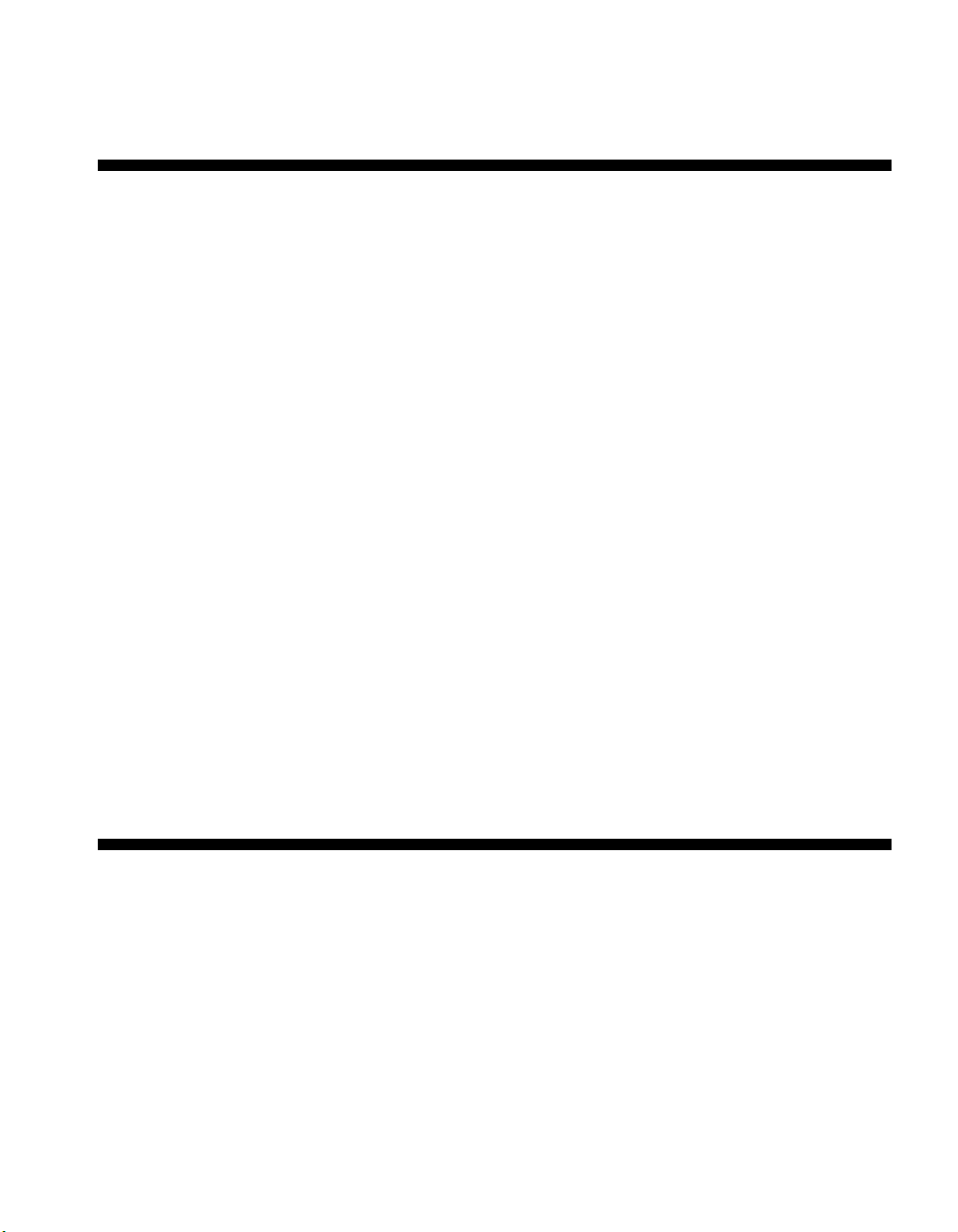
用户指南
PrecisionTree
Microsoft Excel
Palisade Corporation
798 Cascadilla St.
Ithaca, NY 14850
USA
+1-607-277-8000
+1-607-277-8000(传真)
决策分析插件
第 5.7 版
2010 年 7 月
http://www.palisade.com(网站)
sales@palisade.com(电子邮件)
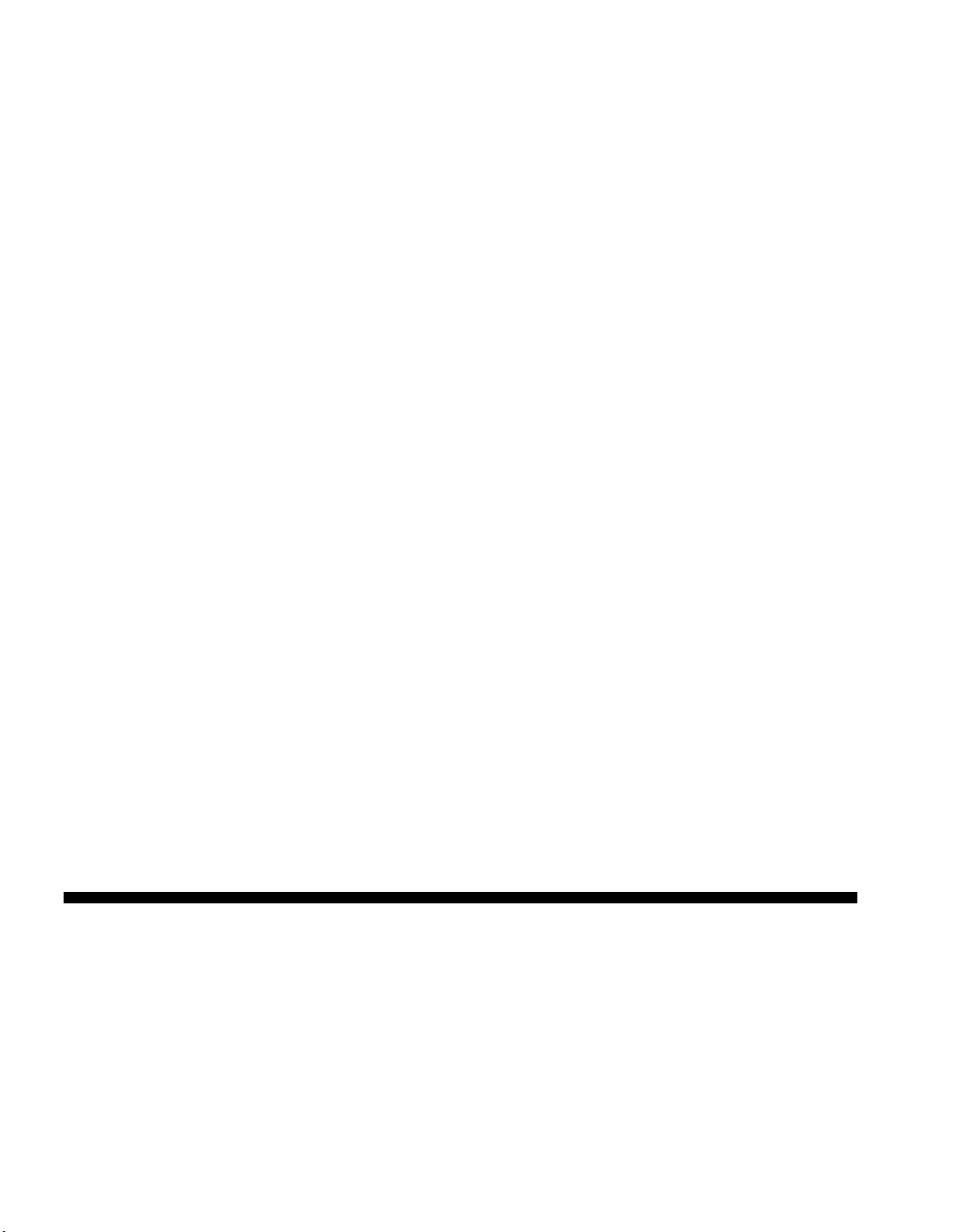
版权通告
版权所有 © 2009, Palisade Corporation。
商标确认
PrecisionTree、TopRank、BestFit 和 Palisade 是 Palisade Corporation 的注册商标。
RISK 是 Tonka Corporation 分部 Parker Brothers 的商标,须获得许可才能使用。
Microsoft、Excel 和 Windows 是 Microsoft Corporation 的注册商标。
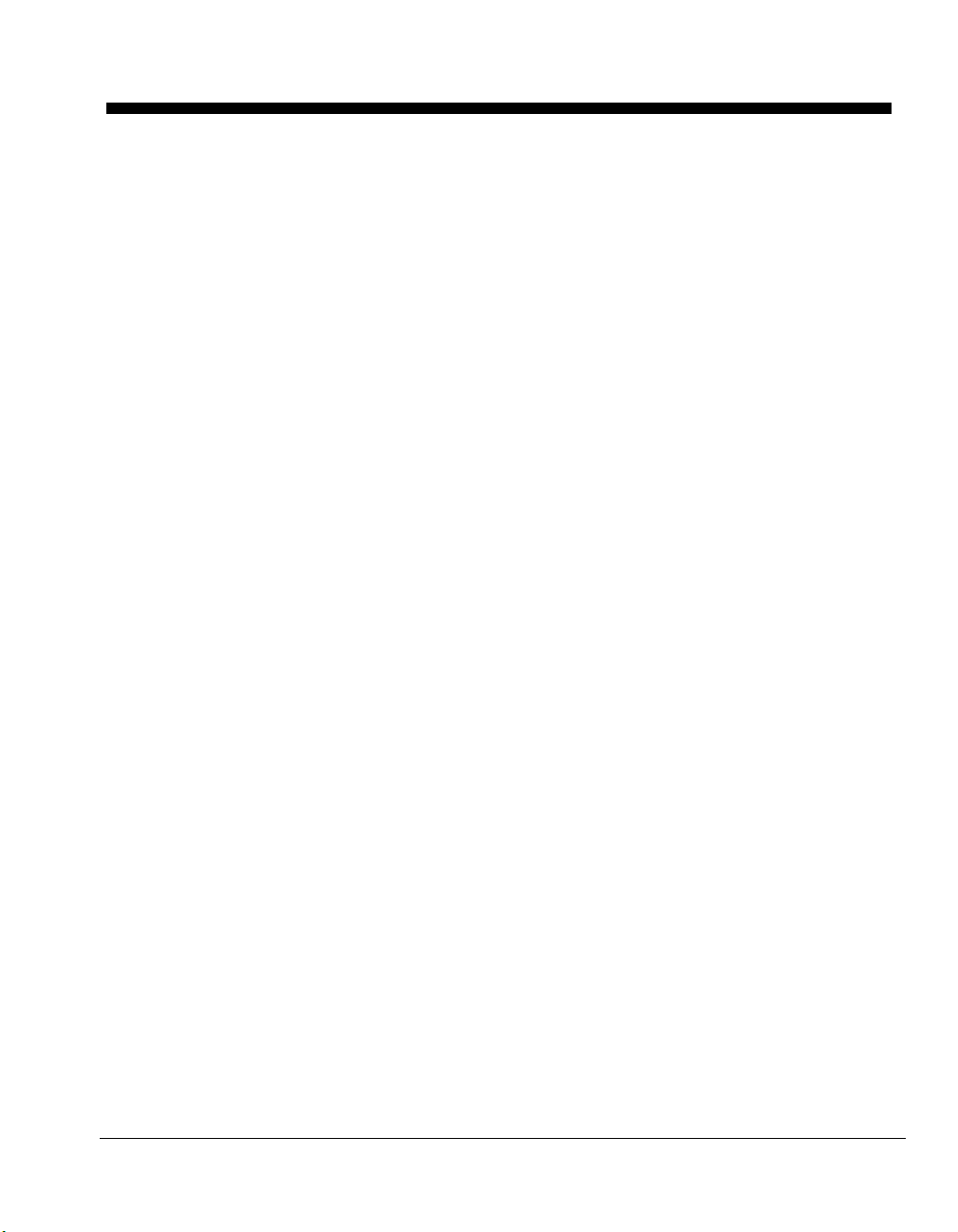
欢迎使用
欢迎使用作为 Microsoft Excel 插件的决策分析软件 PrecisionTree。现
在,您可以做一些以前从来无法做的事 — 直接在电子表格中定义决策树
或影响图。PrecisionTree 允许您运行完整的决策分析,而无需将程序保
留在数据所在的位置 — 电子表格中!
您为什么需要决策分析和 PrecisionTree
您可能会怀疑所做出的决策是否适合决策分析。如果您在寻找一种方法使
您的决策结构化,使之更有条理,更便于向其他人解释,则您绝对应当考
虑使用正式决策分析工具。
决策者在面临复杂的决定时,必须能够有效地组织所面临的问题。您必须
通过分析所有可供使用的信息,考虑所有可能的选择。此外,您还需要以
清晰、简洁的格式向其他人显示这些信息。PrecisionTree 使决策者能够
完成所有这些任务及实现更多其他目标!
但是,决策分析具体能够帮助您做什么呢?作为决策者,您可以在 Excel
电子表格中解释选择方案和奖励,以量化形式描述不确定因素,同时权衡
多个目标并定义风险偏好。
建模功能
作为 Microsoft Excel 的“插件”,PrecisionTree 直接与 Excel “链接”
来增加决策分析功能。PrecisionTree 系统提供所有设置和分析决策树及
影响图所需的工具。PrecisionTree 采用您熟悉的风格运作 — Excel 风格
的菜单和工具栏。
PrecisionTree 对您可以定义的决策树的大小没有限制。设计一个在 Excel
工作簿中跨越多份工作表的决策树!PrecisionTree 在您当前的工作簿中
将决策树简化为一份易于理解的报告。
欢迎使用 i
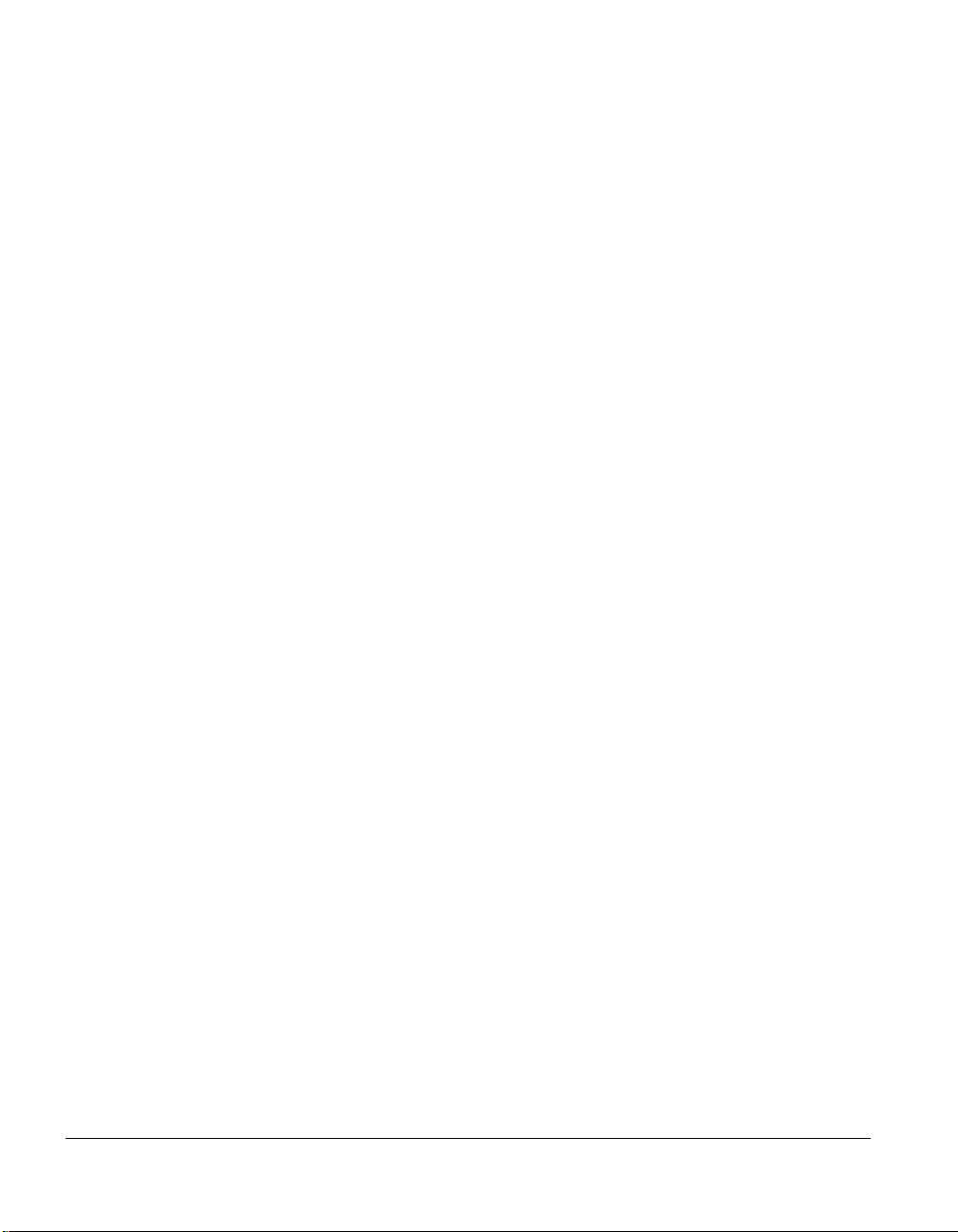
PrecisionTree 节点
模型类型
模型中的数值
决策分析
灵敏度分析
简化决策树
PrecisionTree 允许您在 Excel 电子表格中定义影响图和决策树节点。
PrecisionTree 提供的节点类型包括:
可能性节点
决策节点
终端节点
逻辑节点
参考节点
节点的数值和概率直接放入电子表格单元格中,便于您输入和编辑您的决
策模型定义。
PrecisionTree 可以创建决策树和影响图。影响图是明确、简洁地显示事
件与决策一般结构之间关系的理想工具,而决策树则描述按时间顺序排列
的决策的数值细节。
在 PrecisionTree 中,与其他 Excel 模型一样,所有的决策模型数值和概
率均直接输入电子表格单元格。PrecisionTree 还能将决策模型中的数值
直接与您在电子表格模型中指定的地点链接。然后,该模型的结果会用作
决策树中每条路径的支付。
所有的支付计算均“实时”进行,即当您编辑决策树时,所有的支付和节
点数值均会自动重新计算。
PrecisionTree 的决策分析向您提供简单明了的报表,包括统计总结、风
险概况和政策建议。此外,决策分析可以通过帮助您理解取舍、利益冲突
和重要目的,生成更多的定性结果。
所有分析结果均直接在 Excel 中报告,以便进行定制、打印和保存。由于
所有 PrecisionTree 报表均可以像任何其他 Excel 工作表或图表一样进行
修改,因此无需学习全套新的格式命令。
您是否曾经 想 了 解哪些变量 在您的决策 中最重要?如果是,您则需要
PrecisionTree 的灵敏度分析选项。执行单向和双向灵敏度分析并生成龙
卷风图、蛛网图、战略区域图等图表!
对于需要更复杂的灵敏度分析的用户,PrecisionTree 可 以 直 接 与
Palisade Corporation 的灵敏度分析插件 TopRank 进行链接。
由于决策树可以在增加更多可能的决策选项时不断增大,因此
PrecisionTree 提供了一套帮助您将决策树简化为更适合管理大小的功能。
所有的节点均可折叠,并隐藏所有连接节点的路径。单个子树可以从其他
决策树的多个节点引用,从而节省了反复输入同一个决策树的时间。
ii 您为什么需要决策分析和 PrecisionTree
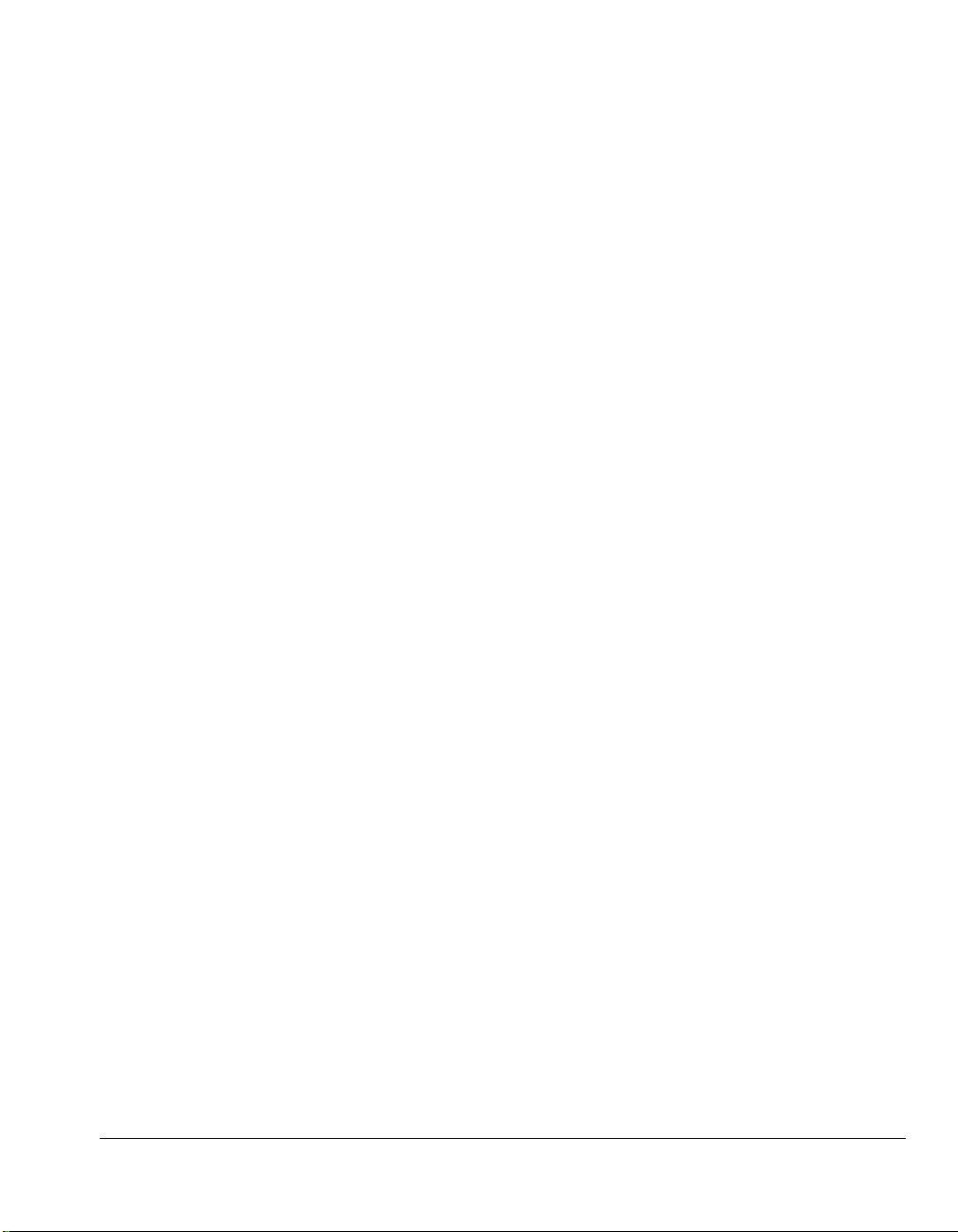
风险分析
高级分析功能
Palisade Corporation 的风险分析插件 @RISK 是 PrecisionTree 完美的辅
助产品。@RISK 允许您使用分布函数在任何电子表格模型中量化不确定
性。然后,只需单击一个按钮,@RISK 就能对您的模型执行蒙特卡罗模
拟,分析每种可能的结果,并以图形方式显示您面临的风险。
利用 @RISK 将您模型的不确定(意外)事件以连续分布的形式进行定
义,而不是在有限数目的分支中估计结果。概率分布可以应用于您的决策
树中的任何不确定数值或概率,并用于支持电子表格。有了此类信息,
@RISK 就能对您的决策树运行完整的蒙特卡罗模拟,并向您显示可能出
现的可能结果范围。
PrecisionTree 具有多种高级分析选项,其中包括:
效用函数
用多份工作表定义决策树
逻辑节点
欢迎使用 iii
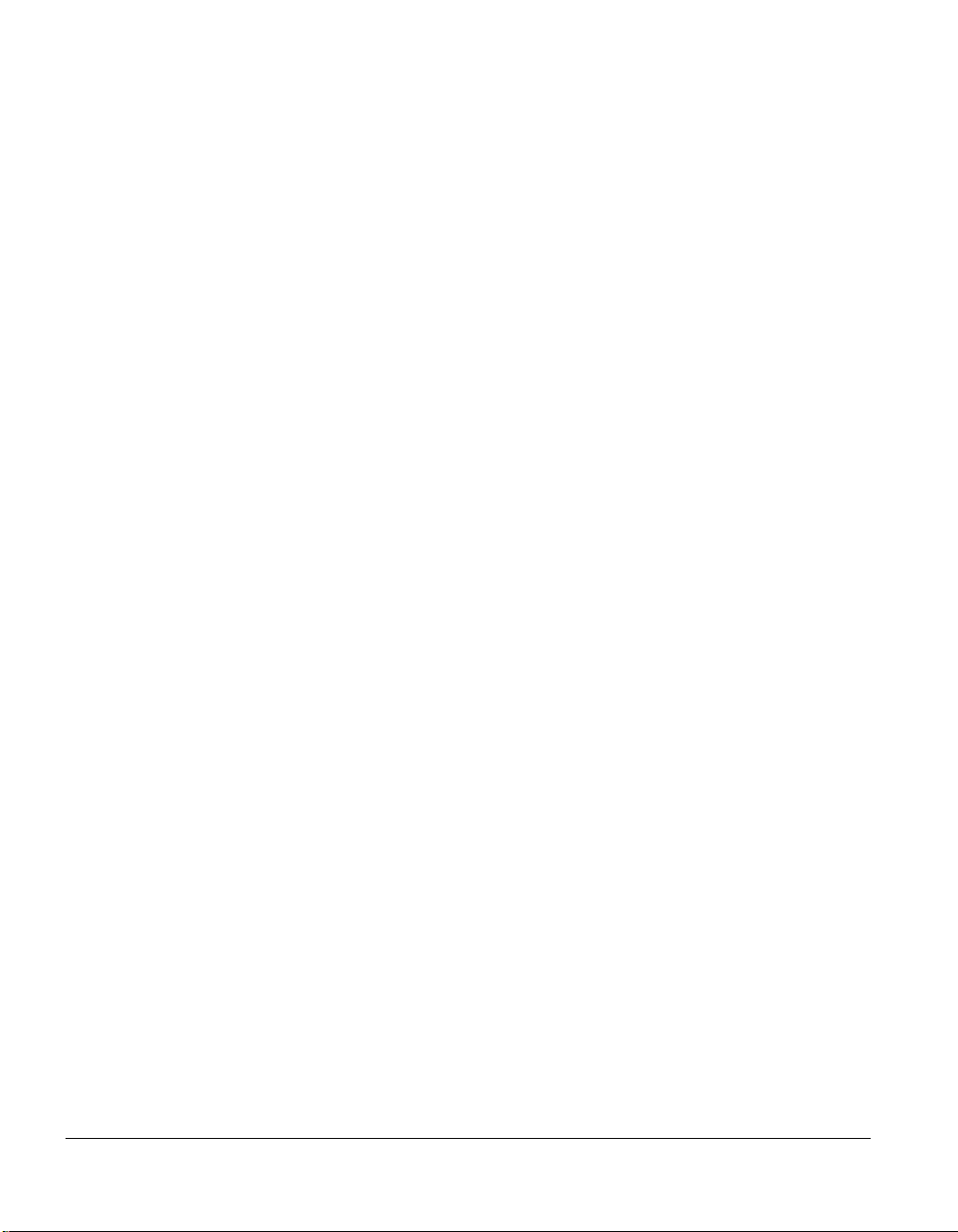
iv 您为什么需要决策分析和 PrecisionTree
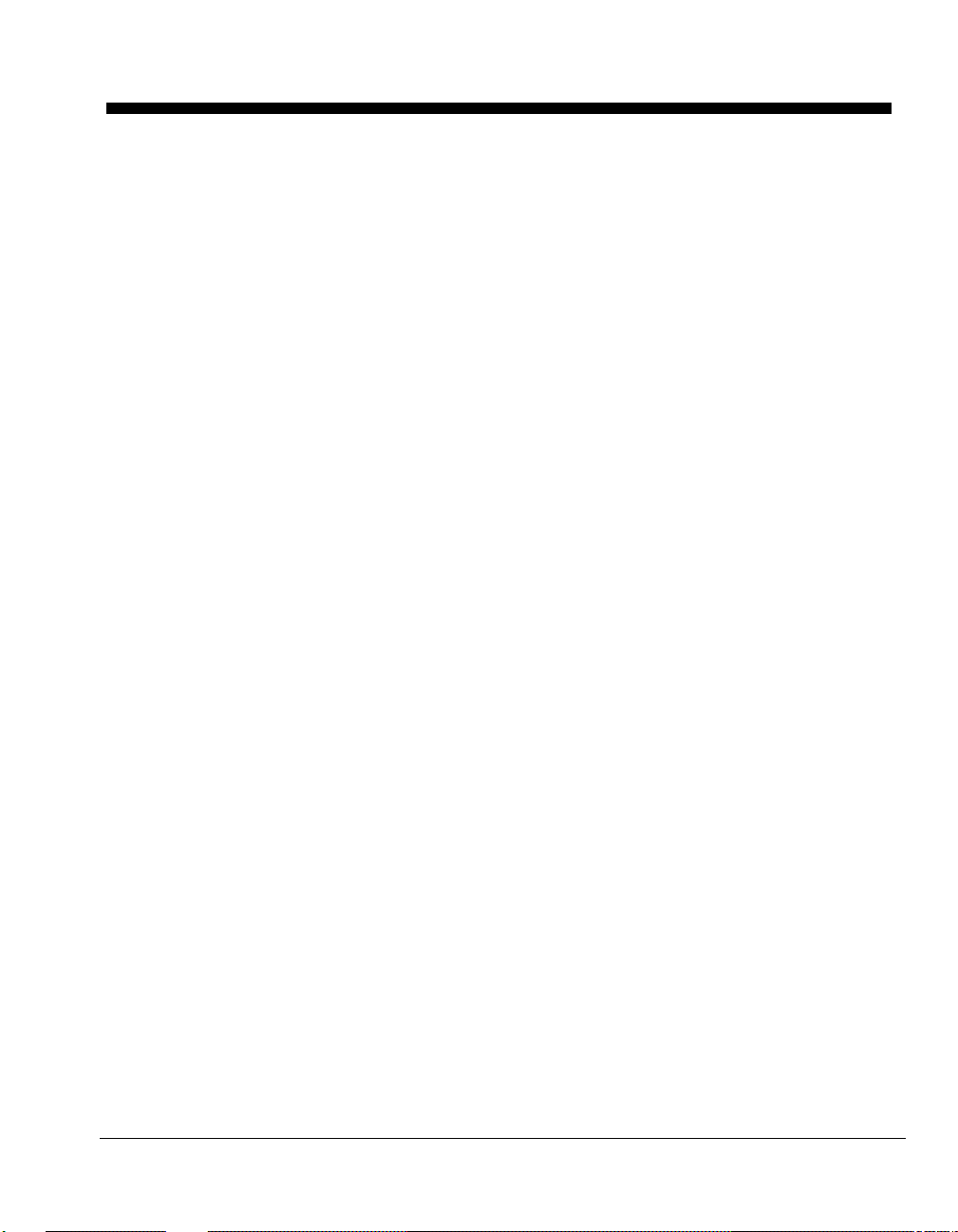
目录
第一章:入门指南 1
简介 ....................................................................................................... 3
安装说明 ............................................................................................... 7
软件激活 ............................................................................................. 11
快速入门 ............................................................................................. 13
使用 PrecisionTree ............................................................................ 15
第二章:决策分析概述 17
简介 ..................................................................................................... 19
简介 ..................................................................................................... 19
影响图 ................................................................................................. 21
决策树 ................................................................................................. 25
影响图与决策树 .................................................................................. 27
进行决策分析 ...................................................................................... 29
灵敏度分析 .......................................................................................... 35
第三章:PrecisionTree 概述 41
简介 ..................................................................................................... 43
PrecisionTree 快速浏览 ..................................................................... 45
创建决策树 .......................................................................................... 51
创建影响图 .......................................................................................... 59
分析决策模型 ...................................................................................... 69
高级功能 ............................................................................................. 81
第四章:建模技术 85
简介 ..................................................................................................... 87
目录 v
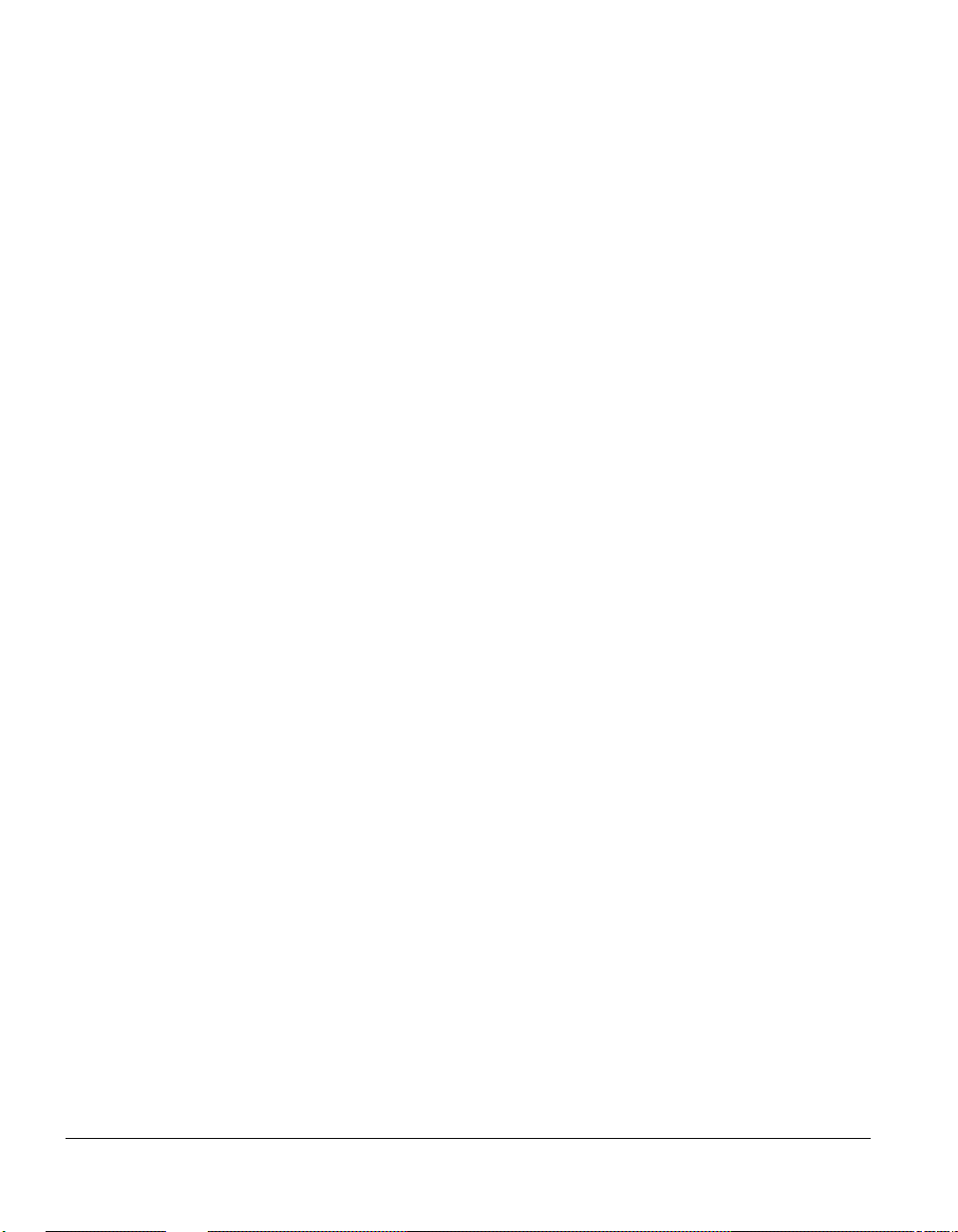
累积树 ................................................................................................. 89
支付公式树 ......................................................................................... 91
关联电子表格树 .................................................................................. 93
VBA 宏树 ............................................................................................ 95
第五章:PrecisionTree 命令参考 99
简介 .................................................................................................. 101
PrecisionTree 工具栏图标 .............................................................. 103
PrecisionTree 菜单 ......................................................................... 105
新建菜单 ........................................................................................... 107
编辑菜单 ........................................................................................... 109
决策树节点当前环境菜单 ................................................................. 137
决策树分支当前环境菜单 ................................................................. 139
影响图当前环境菜单 ......................................................................... 141
决策分析菜单 .................................................................................... 143
灵敏度分析命令 ................................................................................ 149
实用工具菜单 .................................................................................... 161
帮助菜单 ........................................................................................... 165
附录 A:技术说明 167
决策树的计算算法 ............................................................................ 167
附录 B:贝叶斯定理 169
简介 .................................................................................................. 171
贝叶斯定理的推导 ............................................................................ 173
运用贝叶斯定理 ................................................................................ 175
附录 C:效用函数 177
什么是风险 ....................................................................................... 179
使用效用函数衡量风险 ..................................................................... 181
PrecisionTree 和效用函数 .............................................................. 183
自定义效用函数 ................................................................................ 185
vi 您为什么需要决策分析和 PrecisionTree
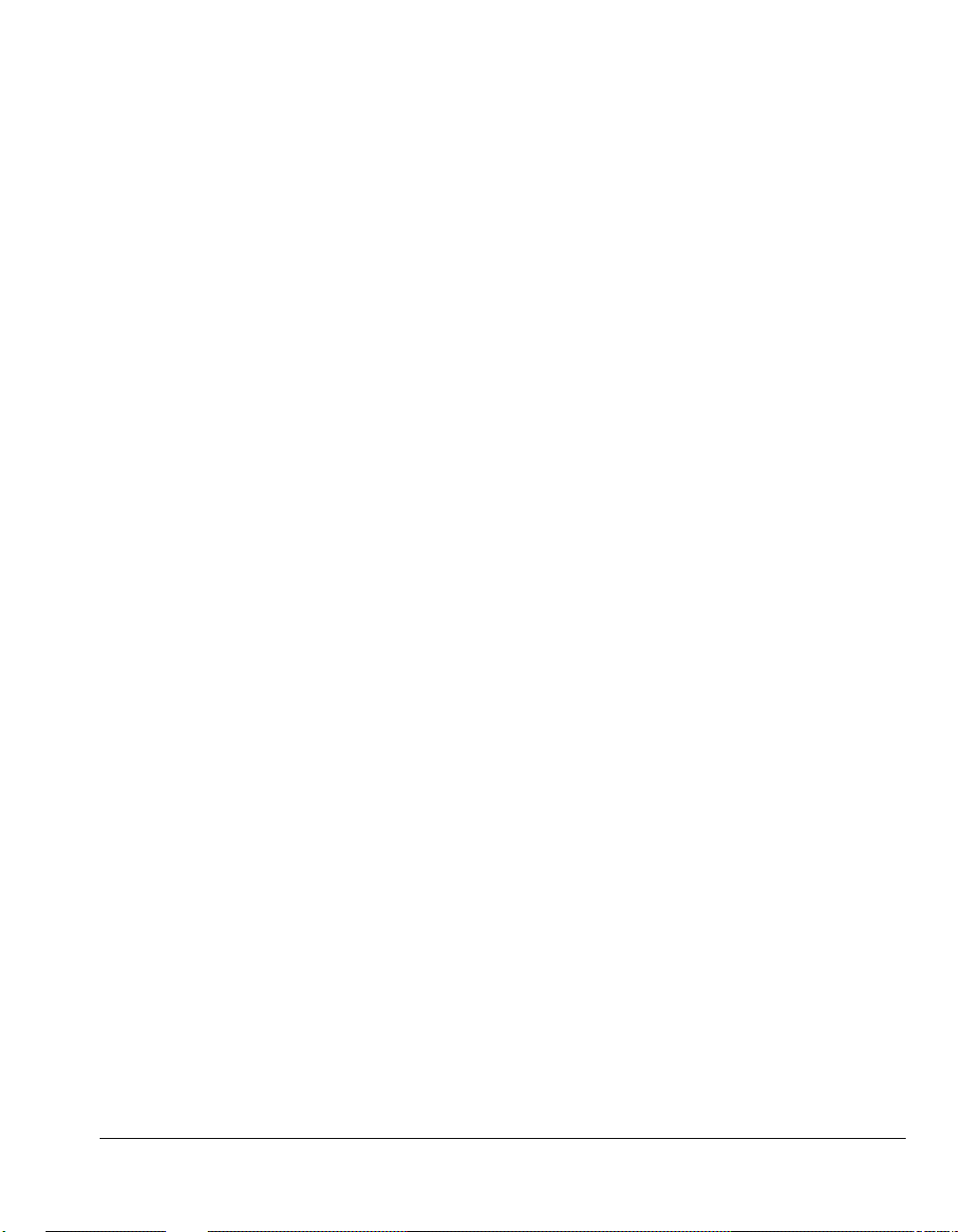
附录 D:推荐读物 189
关于决策分析的书籍和文章 .............................................................. 189
附录 E:结合使用 PrecisionTree 和其他 DecisionTools 191
DecisionTools Suite ....................................................................... 191
Palisade 的 DecisionTools 案例研究 ............................................. 193
@RISK 简介 ...................................................................................... 195
结合使用 @RISK 和 PrecisionTree ................................................. 197
TopRank 简介 .................................................................................. 201
结合使用 TopRank 和 PrecisionTree ............................................. 205
附录 F:术语表 207
索引 213
目录 vii
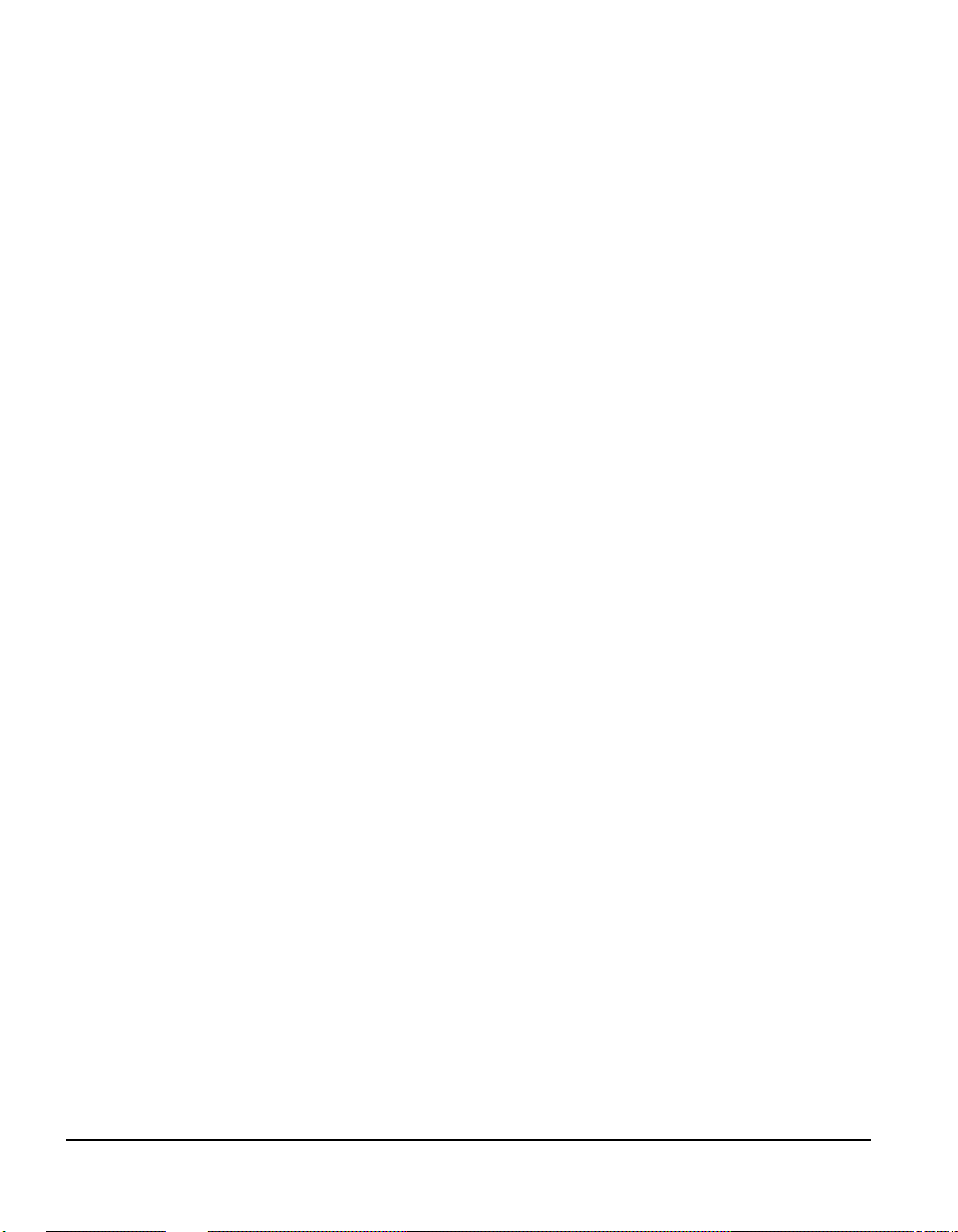
viii
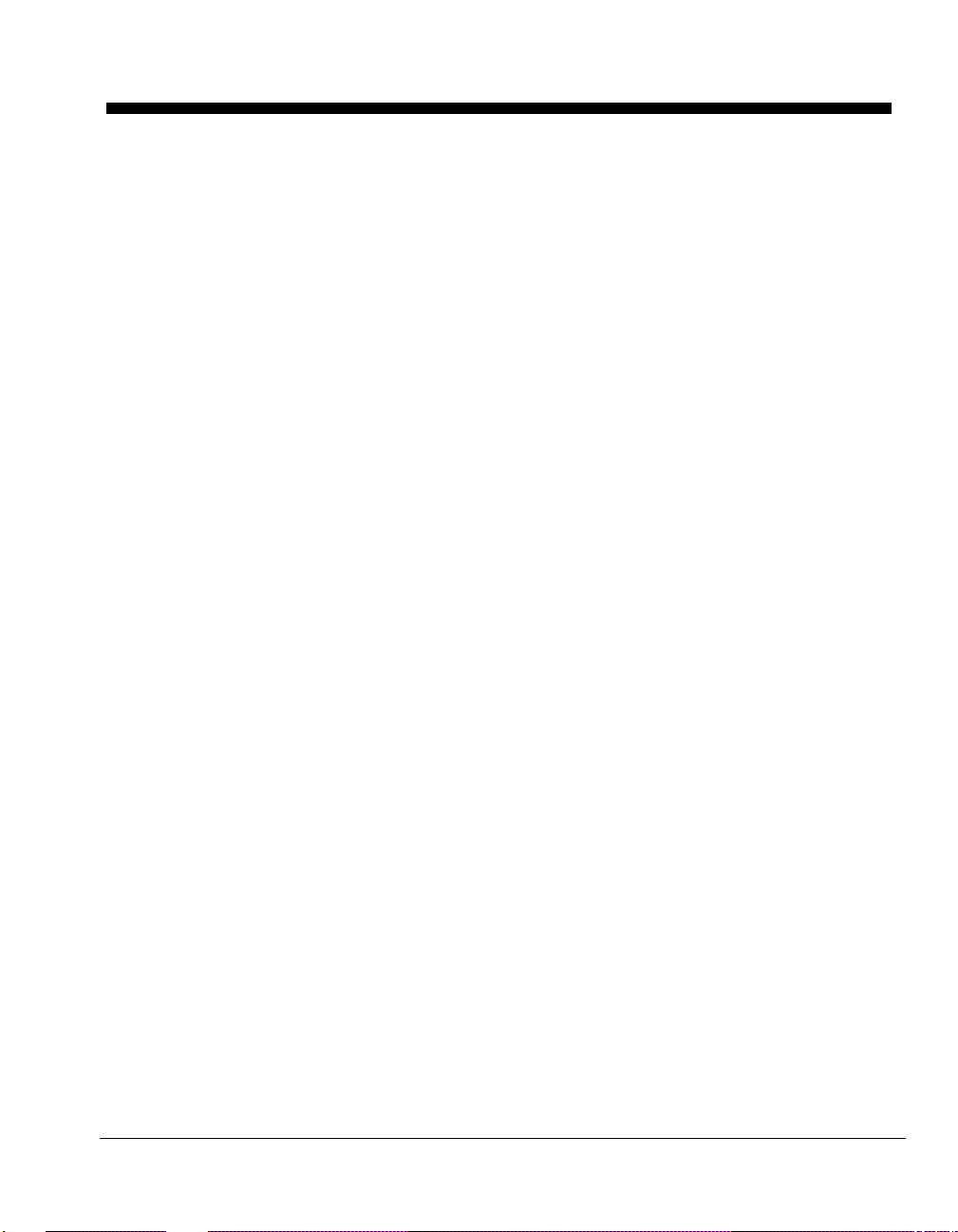
第一章:入门指南
简介 ....................................................................................................... 3
检查您的软件包 .........................................................................................3
决定阅读哪些内容 .....................................................................................3
PrecisionTree 专业版和正式版 ...............................................................4
在您的操作环境中使用 .............................................................................4
如果需要获得帮助 .....................................................................................4
PrecisionTree 系统要求 ...........................................................................6
安装说明 ............................................................................................... 7
一般安装说明 .............................................................................................7
DecisionTools Suite .................................................................................7
设置 PrecisionTree 图标或快捷方式 ......................................................7
启动时的宏安全警告消息 .........................................................................9
软件激活 ............................................................................................. 11
快速入门 ............................................................................................. 13
联机教程 ...................................................................................................13
使用 PrecisionTree ............................................................................ 15
启动 PrecisionTree .................................................................................15
退出 PrecisionTree .................................................................................15
第一章:入门指南 1
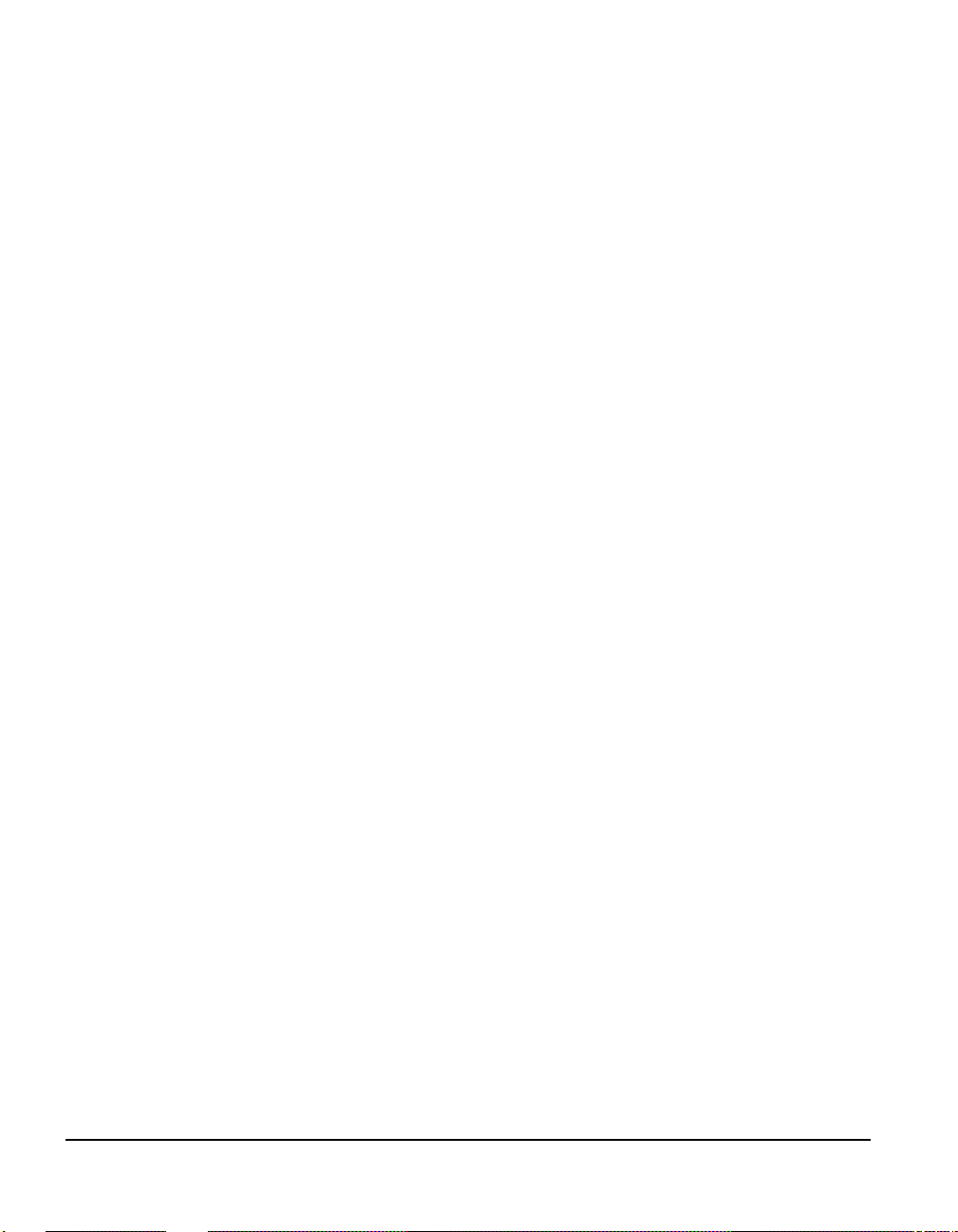
2
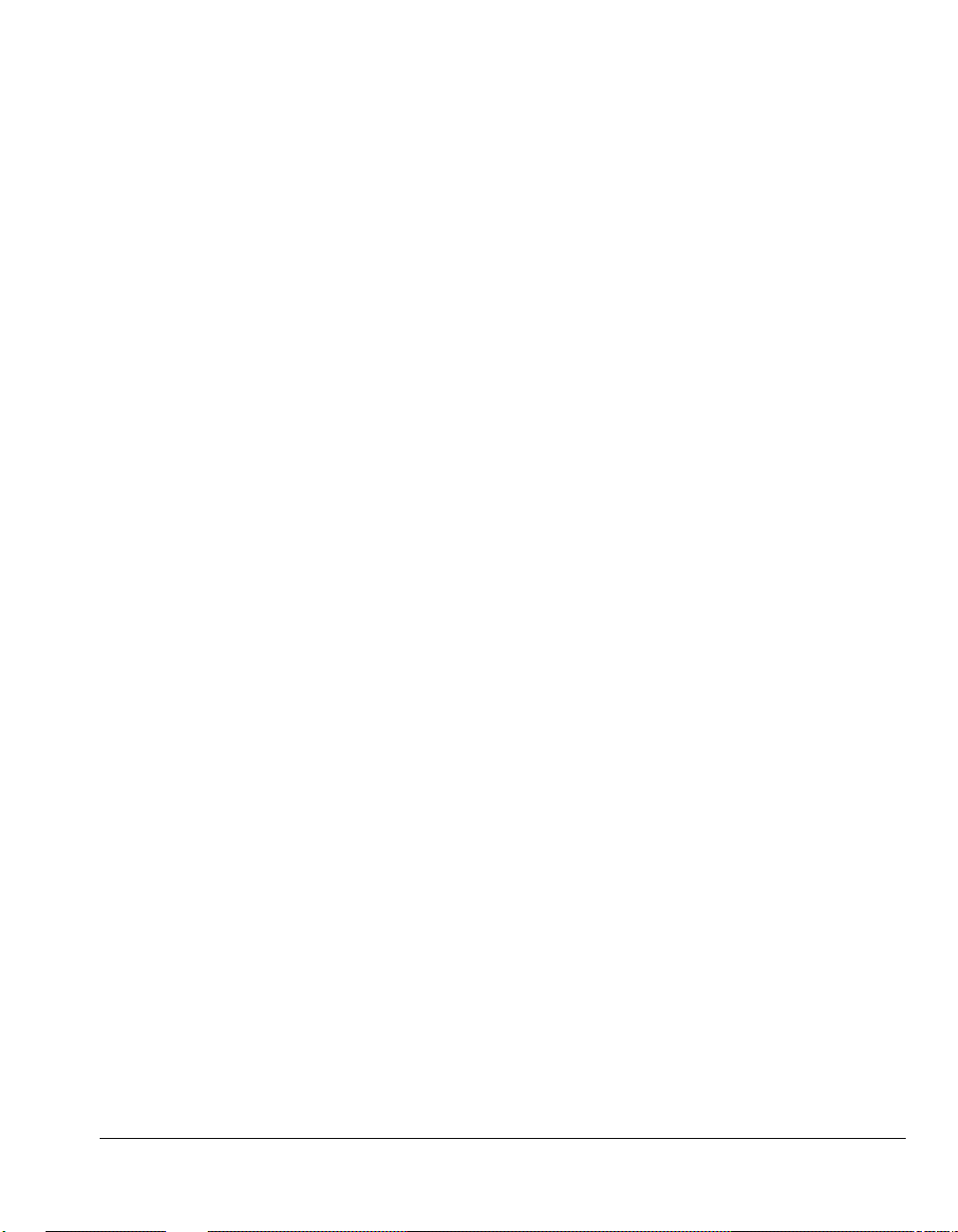
简介
本简介描述 PrecisionTree 软件包包含的内容,并向您说明如何安装
PrecisionTree 以及如何将 PrecisionTree 随附在 Microsoft Excel 2000 或
更高版本的副本中。
检查您的软件包
您的 PrecisionTree 软件包应当包括:
《PrecisionTree 用户指南》(本手册)包括:
前言和入门指南
决策分析简介
PrecisionTree 概述
模型建立技术
PrecisionTree 命令参考
技术附录
PrecisionTree CD-ROM 包括:
PrecisionTree 系统文件
PrecisionTree 示例文件
PrecisionTree 教程
PrecisionTree 许可协议
如果您的软件包不完整,请致电您的 PrecisionTree 经销商或供应商,或
者拨打电话 +1-607-277-8000 或免费电话 (800) 432-7475(仅限美国/加拿
大)直接与 Palisade Corporation 联系。
决定阅读哪些内容
如果希望立即使用 PrecisionTree,您可以直接阅读本章结尾处的安装说明。
如果您熟悉决策分析,但不熟悉 PrecisionTree,在安装 PrecisionTree 系统
后,尝试查看联机教程。如果您不熟悉决策分析,请从本章之后的“决策
分析简介”开始阅读。该简介讨论决策分析的概念和技术,为查看教程提
供良好的背景知识。
“模型建立技术”和“PrecisionTree 命令参考”两章提供有关 PrecisionTree
日常使用的宝贵信息。“模型建立技术”一节向您说明如何为您遇到的典
型决策建立模型。PrecisionTree CD-ROM 还包括说明所描述的模型建立
技术的示例。“PrecisionTree 命令参考”一节说明所有 PrecisionTree 工
具栏和菜单命令。
第一章:入门指南 3
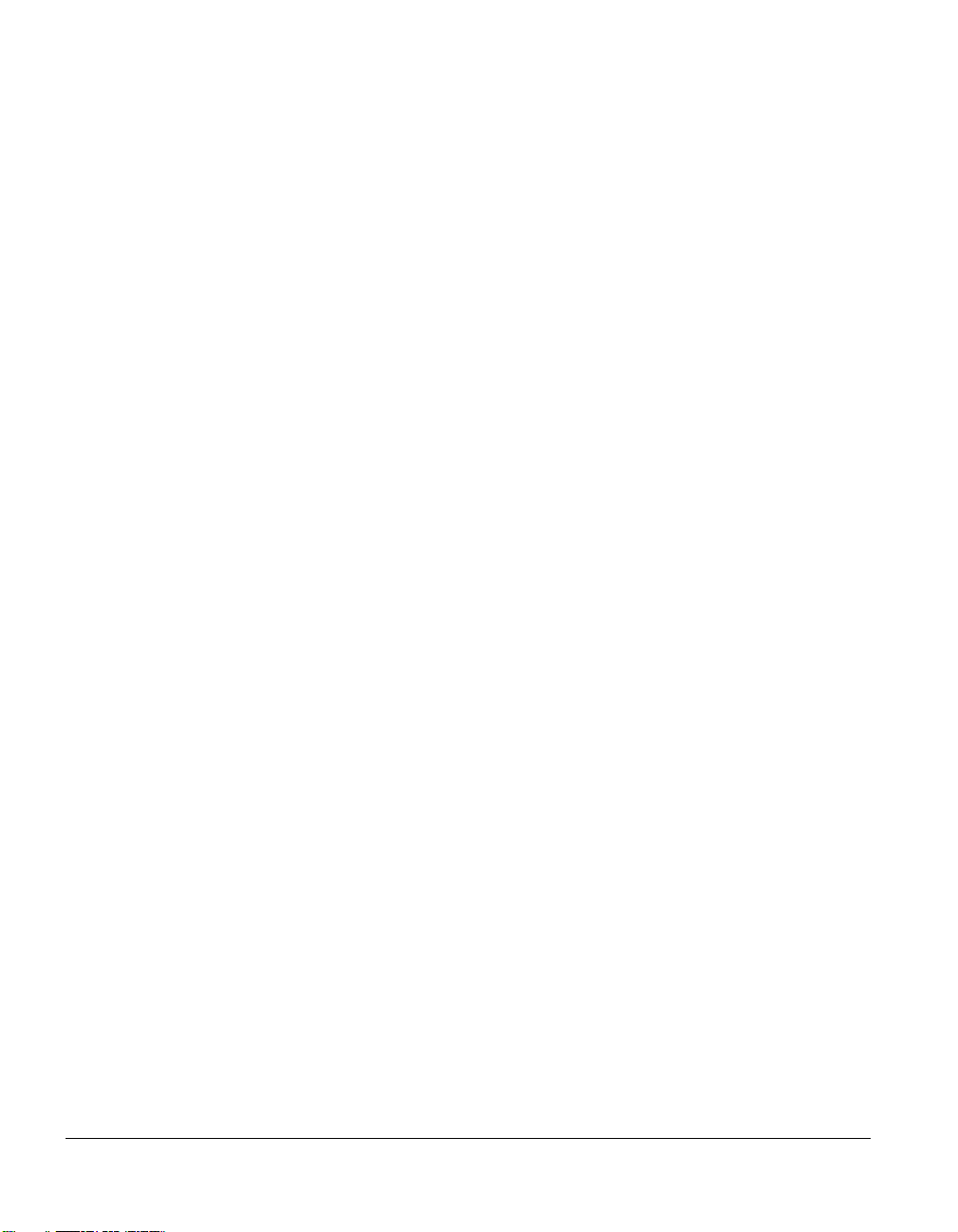
打电话之前
当您需要有关某一主题或概念的更多信息时,请使用“技术附录”。如需
了解有关 PrecisionTree 版本的最新信息,请查阅 PrecisionTree 磁盘中的
README.WRI 文件。该文件包含有关 PrecisionTree 的信息,这些信息
可能比本手册包含的信息更新。
PrecisionTree 专业版和正式版
PrecisionTree 提供专业版和正式版两种版本。在 PrecisionTree 专业版
中,单个决策树不得超过 1000 个节点。
在您的操作环境中使用
本《用户指南》假设您掌握了 Windows 操作系统和 Excel 的一般知识。
特别是以下知识:
熟悉自己的计算机和鼠标的用法。
熟悉图标、单击、双击、菜单、窗口、命令和目标等术语。
理解目录结构和文件命名之类的基本概念。
如果需要获得帮助
我们向拥有有效维护计划的所有 PrecisionTree 注册用户免费提供技术支
持,或按照每次事件收取服务费。为了确保您是 PrecisionTree 的注册用
户,请在以下网站注册:http://www.palisade.com/support/register.asp。
如果通过电话与我们联系,请准备好您的序列号和《用户指南》。如果您
坐在计算机前并作好准备,这将有助于我们为您提供更好的技术支持。
在与技术支持部联系之前,请检查以下核对清单:
是否已经查阅了在线帮助?
是否已经查阅本《用户指南》,并查看了联机多媒体教程?
是否已经阅读了
PrecisionTree
是否是能够始终重复出现的问题?是否是能够在另一台计算机或不同
README
的最新信息。
型号的计算机上重复出现的问题?
是否已经在互联网上查阅了我们的网站? 我们的网址为:
http://www.palisade.com
供最新常见问题解答(可搜索的技术支持问答数据库)和
PrecisionTree
PrecisionTree
4 简介
补丁。 我 们建 议 您 定期 访 问我们 的 网站, 了 解有关
以及其他
文件?该文件包含可能未纳入手册的有关
。我们的网站还在“ 技术支持”部分中提
Palisade
软件的最新信息。

与
Palisade
联系
Palisade Corporation 欢迎您提出有关 PrecisionTree 的问题、评论意见
或建议。请用以下任何一种方法与我们的技术支持部人员联系:
请发送电子邮件至
请在美国东部时间上午
607-277-8000
请发送传真至
请寄邮件至:
Technical Support
Palisade Corporation
798 Cascadilla St
Ithaca, NY 14850
USA
如果您希望与 Palisade 欧洲分部联系:
请发送电子邮件至
请致电
+44 1895 425050
请发送传真至
请寄邮件至:
Palisade Europe
31 The Green
West Drayton
Middlesex
UB7 7PN
United Kingdom
support@palisade.com。
9
点至下午
5
点(星期一至星期五)致电
,并按照提示接通技术支持部。
+1-607-277-8001。
support@palisade-europe.com
(英国)。
+44 1895 425051
(英国)。
+1-
如果您希望与 Palisade 亚太分部联系:
请发送电子邮件至
请致电
+61 2 9929 9799
请发送传真至
请寄邮件至:
Palisade Asia-Pacific Pty Limited
Suite 404, L4,
20 Loftus Street
Sydney NSW 2000
AUSTRALIA
无论您用何种方法与我们联系,请提供产品名称、确切的版本和序列号。
请在 Excel 的 PrecisionTree 菜单上选择“帮助”命令,查找确切的版本。
第一章:入门指南 5
support@palisade.com.au
(澳大利亚)。
+61 2 9954 3882
(澳大利亚)。
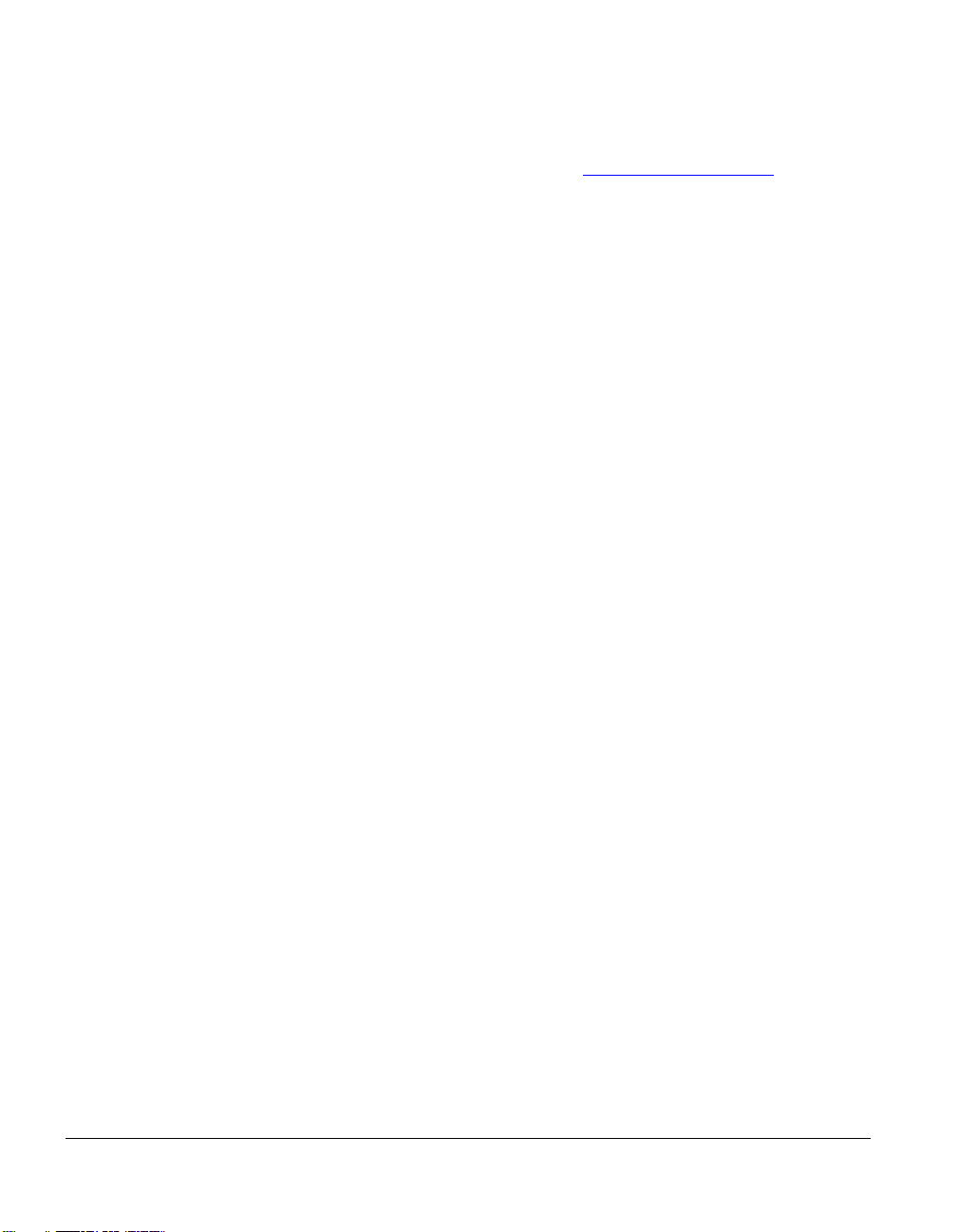
学生版
不为 PrecisionTree 学生版提供技术支持。如果需要获得帮助,我们建议
您采取以下替代方法:
向您的教授或助教咨询。
登录以下网站查找常见问题的回答:
通过电子邮件或传真与我们的技术支持部联系。
http://www.palisade.com。
PrecisionTree 系统要求
用于 Microsoft Excel for Windows 或更高版本的 PrecisionTree 5.7 系统
要求包括:
配备硬盘的
Microsoft Excel 2000
Microsoft Windows 2000 SP4
Pentium
个人计算机或速度更快的个人计算机。
或更高版本。
或更高版本。
6 简介
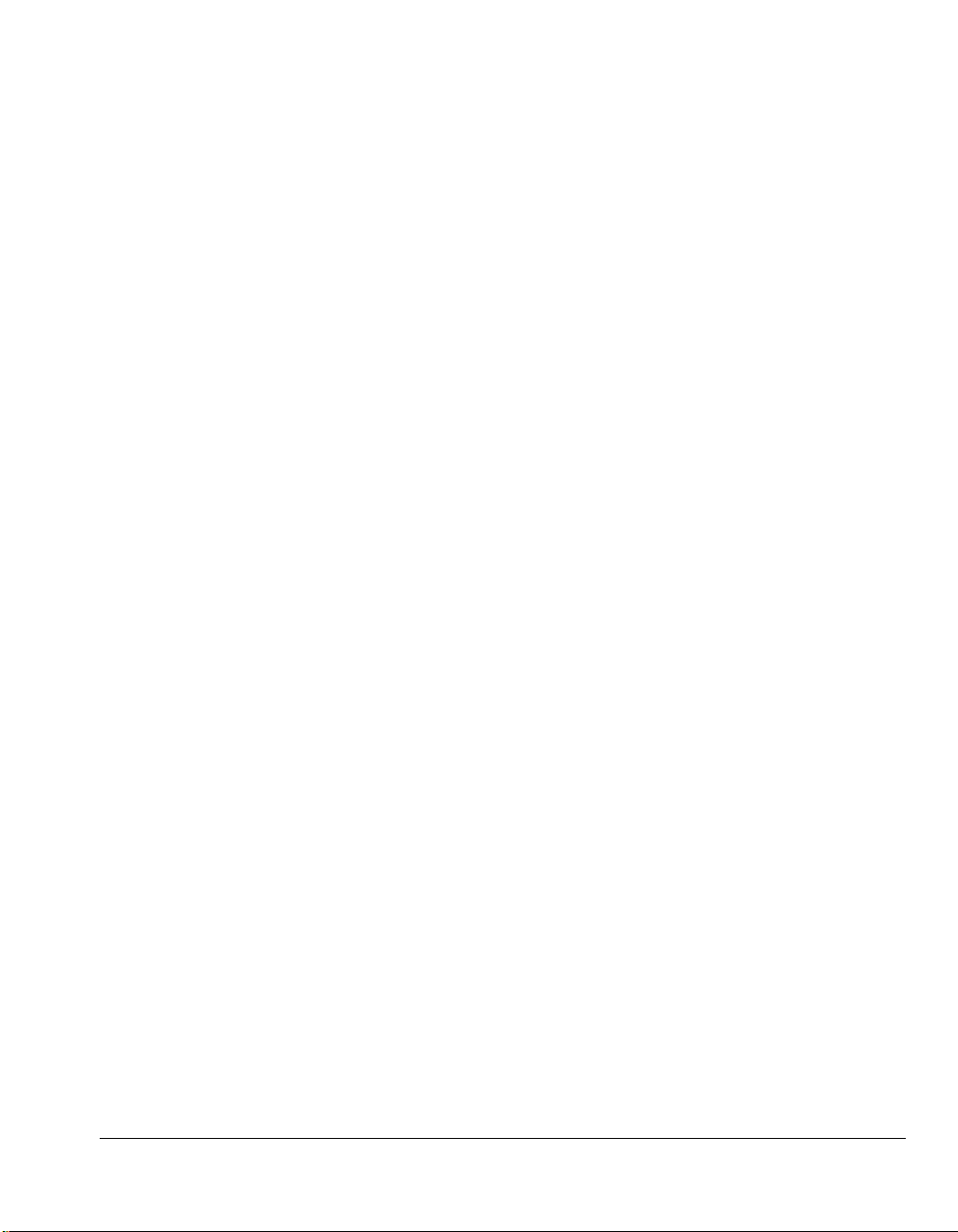
从计算机上移除
PrecisionTree
在
Windows
任
务栏中创建快捷
方式
安装说明
一般安装说明
安装程序会将 PrecisionTree 系统文件复制到您指定的硬盘目录中去。要
在 Windows 2000 或更高版本的系统上运行安装程序:
1)
将
PrecisionTree CD-ROM
2)
依次单击“开始”按钮、“设置”和“控制面板”
3)
双击“添加/删除程序”图标
4)
在“安装/卸载”选项卡上,单击“安装”按钮
5)
按照屏幕上显示的“安装”说明进行安装
如果您在安装 PrecisionTree 时遇到问题,请确认尝试安装 PrecisionTree 的
驱动器是否有足够的空间。释放足够的空间后,尝试重新运行安装程序。
如果您希望从计算机上移除 PrecisionTree,请使用控制面板的“添加/删
除程序”实用程序,并选择 PrecisionTree 条目。
插入
CD-ROM
驱动器中
DecisionTools Suite
与 Excel 配合使用的 PrecisionTree 是 DecisionTools Suite 的组成部分,是
在附录 E:与其他 DecisionTools 配合使用 PrecisionTree 中描述的一套
风险与决策分析产品。PrecisionTree 的默认安装程序会将 PrecisionTree
放入“Program Files\Palisade ”主目录的一个子目录内。 这 与 通常将
Excel 安装至“Microsoft Office”目录的一个子目录非常相似。
“Program Files\Palisade”目录的一个子目录将成为 PrecisionTree 目录
(默认名称为 PRECISIONTREE5)。该目录包含程序文件和模型示例,
以及运行 PrecisionTree 所需的其他文件。“Program Files\Palisade”的
另一个子目录是“SYSTEM”目录,该目录包含 DecisionTools Suite 中的
每个程序所需的文件,包括普通帮助文件和程序库。
设置 PrecisionTree 图标或快捷方式
PrecisionTree 安装程序会自动在任务栏的“ 程序” 菜单中创建
PrecisionTree 命令。但是,如果在安装过程中出现问题,或者希望以后
再以手动方式设置,请遵循以下说明。
1)
单击“开始”按钮,然后将光标指向“设置”。
2)
单击“任务栏”,然后单击“开始菜单”选项卡。
3)
单击“添加”,然后单击“浏览”。
4)
找到
PTREE.EXE
第一章:入门指南 7
文件,并双击此文件。
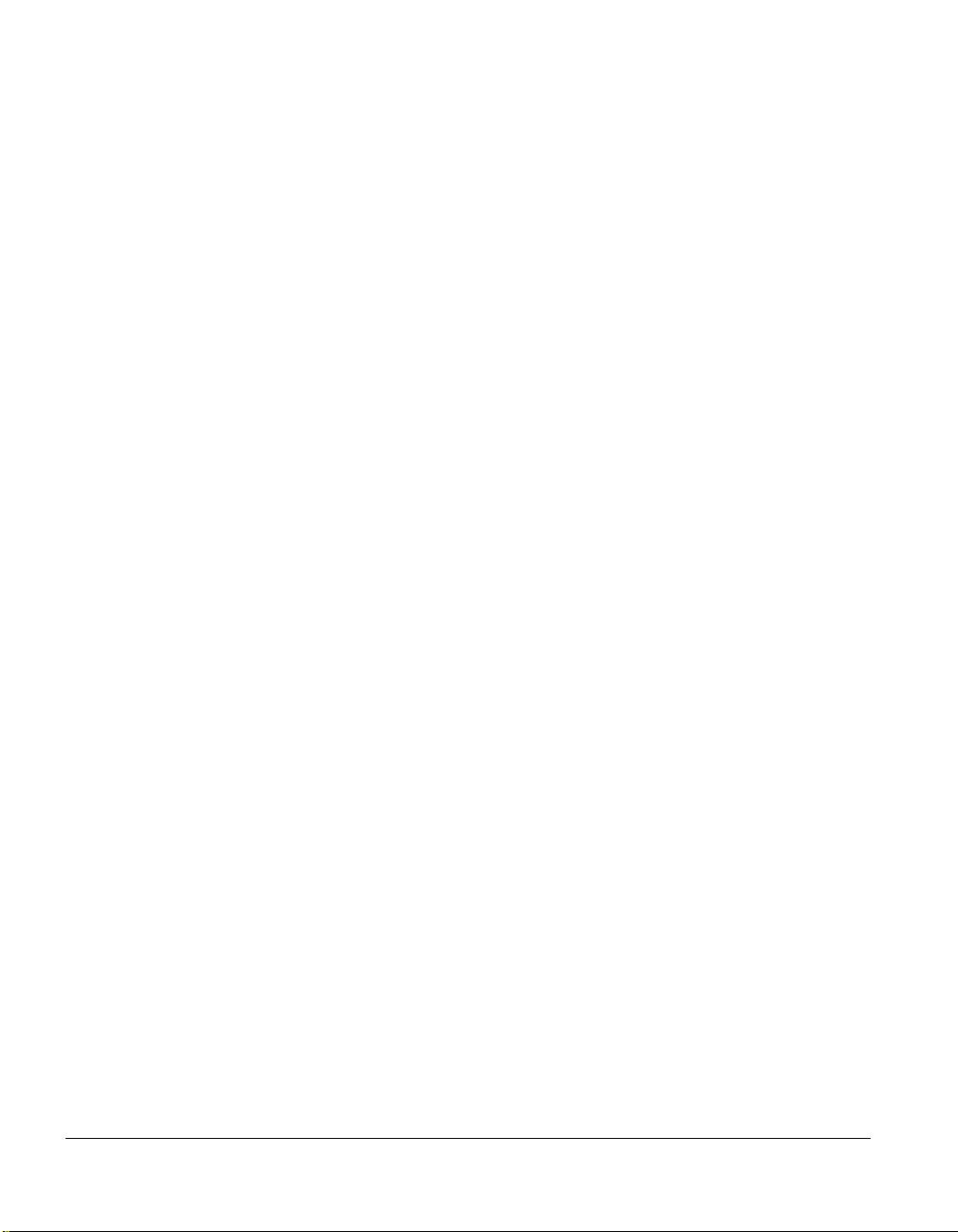
5)
单击“下一步”,然后双击您希望显示程序的菜单。
6)
键入名称“
PrecisionTree”
,然后单击“完成”。
8 安装说明

启动时的宏安全警告消息
Microsoft Office 提供几种不同的安全设置,以防不受欢迎的或恶意的宏在
Office 应用程序中运行。除非使用最低安全设置,否则在每次尝试载入带
有宏的文件时,系统都会显示一条警告消息。 为了防止在每次运行
Palisade 插件时显示此消息,Palisade 以数字方式在所提供的插件文件中
签名。因此,一旦将 Palisade Corporation 指定为受信任的发布者,您就
可以使用任何 Palisade 插件,而不会再显示警告消息。要进行此操作:
在使用 PrecisionTree 时,如果显示“安全报警”对话框(例如
以下对话框),请单击信任来自此发布者的所有文档。
第一章:入门指南 9
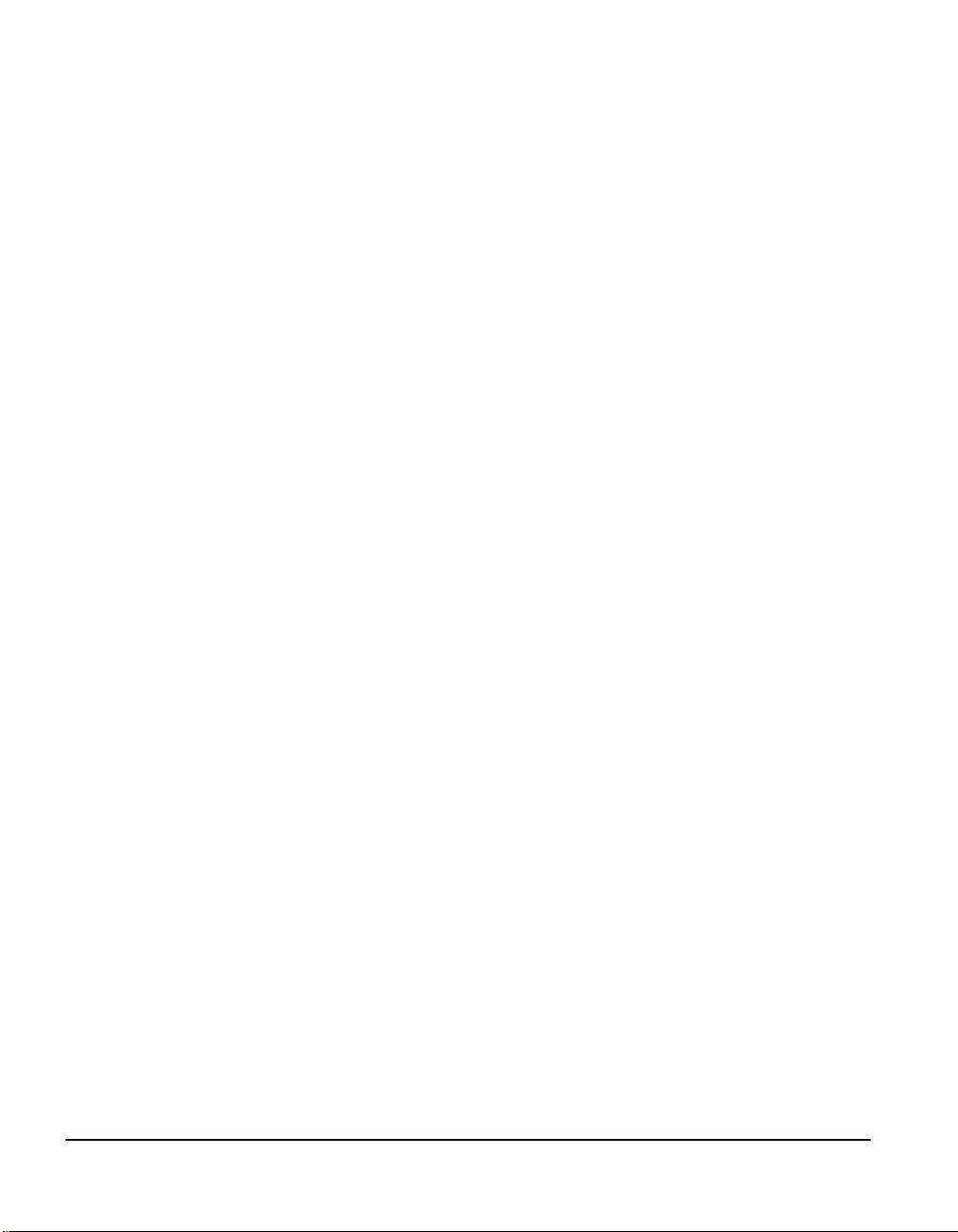
10
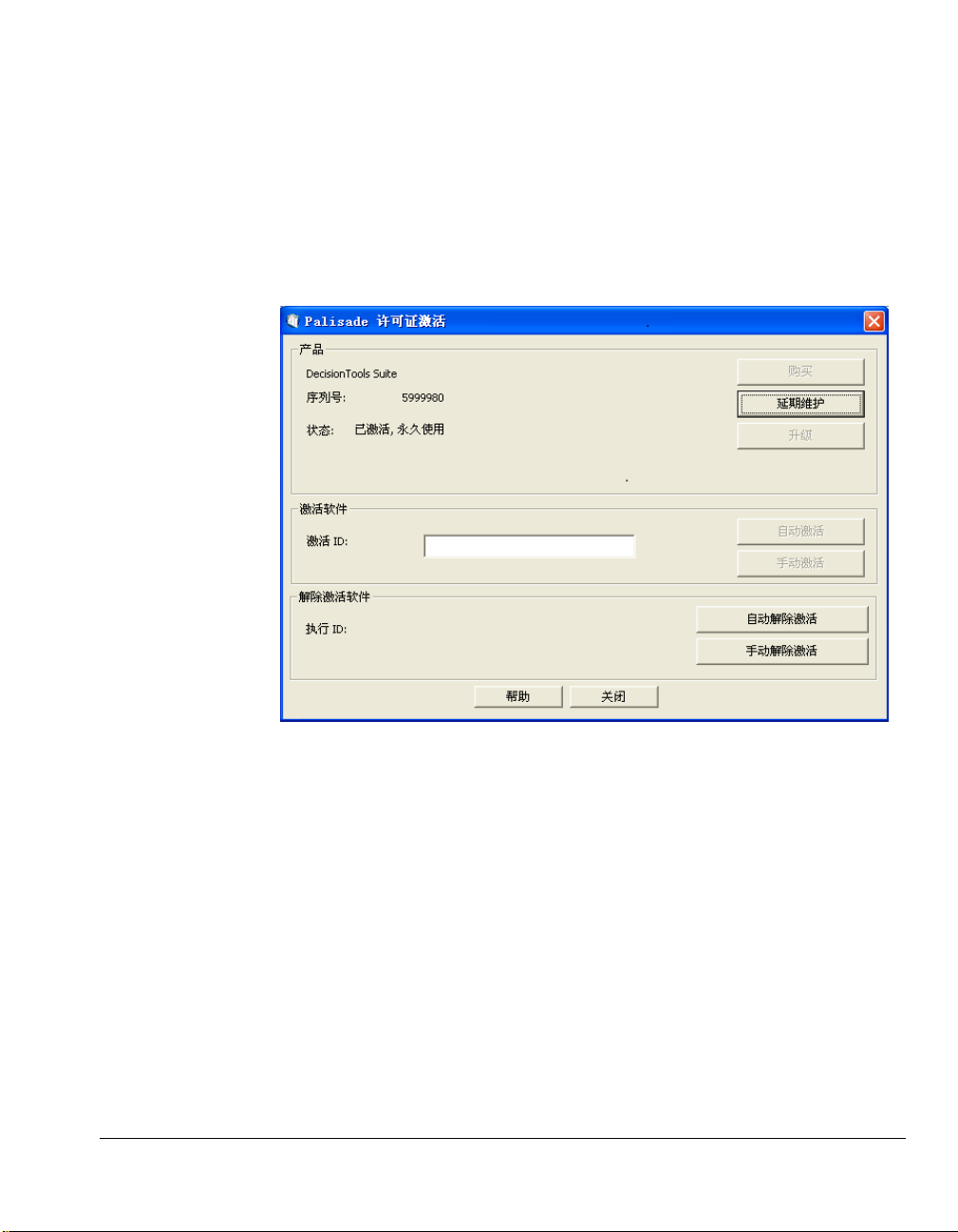
常见问题
软件激活
激活是一个一次性许可确认过程,是使您的 NeuralTools 软件作为完全获
得许可的产品运行所必须执行的步骤。在您打印/通过电子邮件发送的发
票中有一个激活代码,这是用破折号分隔的序列,例如“19a0-c7c1-15ef-
1be0-4d7f-cd”。如果在安装过程中输入激活代码,则在首次运行软件时
软件即被激活,而无需再采取其他操作。如果希望在安装后激活软件,请
选择 NeuralTools“帮助”菜单中的“许可证激活”命令,然后在显示的
Palisade 许可证激活对话框中输入您的激活代码。
1) 如果我的软件未激活,该如何处理?
如果在安装过程中没有输入激活代码,或者安装的是试用版,则软件将作
为具有时间和/或使用次数限制的试用版运行,而必须使用激活代码激活
才能作为完全获得许可的产品运行。
2) 在激活之前我可以使用该产品多长时间?
未激活的软件可以运行十五天。产品的所有功能均具备,但每次启动程序
时,都会显示“许可证激活”对话框,提醒您激活软件,并显示剩余的试
用时间。如果 15 天试用期终止,则软件要求激活后才能运行。
第一章:入门指南 11
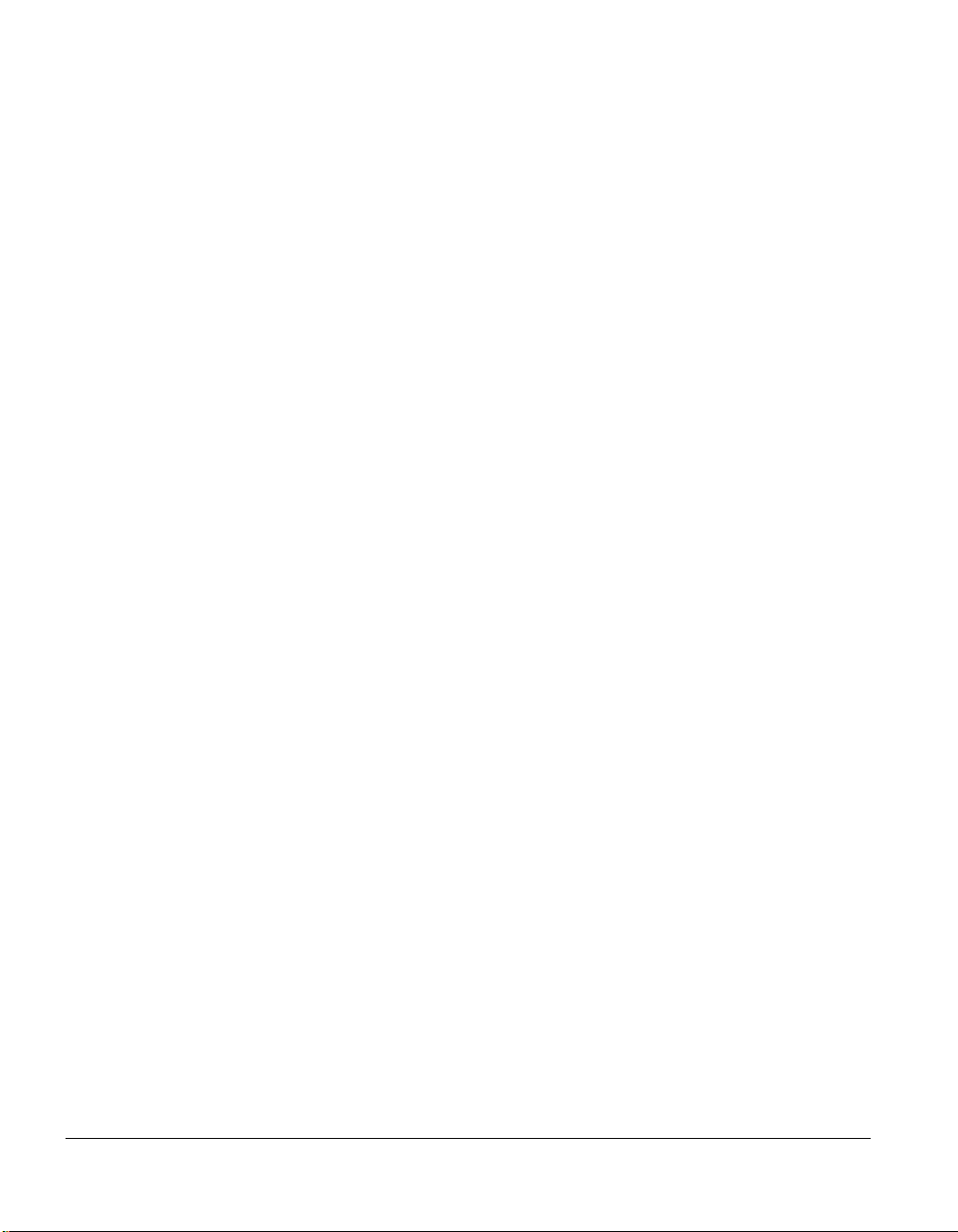
3) 我如何检查激活状态?
您可以通过 NeuralTools“帮助”菜单“许可证激活”命令来查看“许可
证激活”对话框。激活的软件显示已激活状态,试用版软件则显示未激活
状态。如果软件未激活,则会显示允许软件运行的剩余时间。
4) 我如何激活软件?
如果没有激活代码,您可以单击“许可证激活”对话框中的“购买”按钮
来获得激活代码。通过在线购买可以立即获得激活代码,并且提供一个在
需要重新安装时用于下载安装程序的可选链接。如果通过电话购买,请致
电本章与 Palisade 联系一节中所列的当地 Palisade 办事处。
通过互联网或电子邮件激活软件:
如果具有互联网访问权限,则如何激活软件
在 Palisade“许证可激活”对话框中,键入或粘贴激活代码,然后按“自
动激活”按钮。几秒钟后会显示一条成功消息,“许可证激活”对话框将
反映软件的激活状态。
如果没有互联网访问权限,则如何激活软件
通过电子邮件自动激活需要执行以下几个步骤:
1. 单击手动激活,显示 request.xml 文件,您可以将该文件保存在
磁盘上或复制到 Windows 剪贴板上。(建议您记下 request.xml
文件在计算机中的位置。)
2. 将此 XML 文件复制或附加到电子邮件中,然后将其发送至
activation@palisade.com。您很快会在电子邮件的回复地址收到一
封自动回复邮件。
3. 将回复邮件中的 response.xml 附件保存到硬盘驱动器中。
4. 单击“Palisade 许可证激活”对话框中的处理按钮,并浏览至
response.xml 文件。选择该文件,并单击“确定”。
此时会显示一条成功消息,“许可证激活”对话框将反映软件的激活状态。
12 软件激活
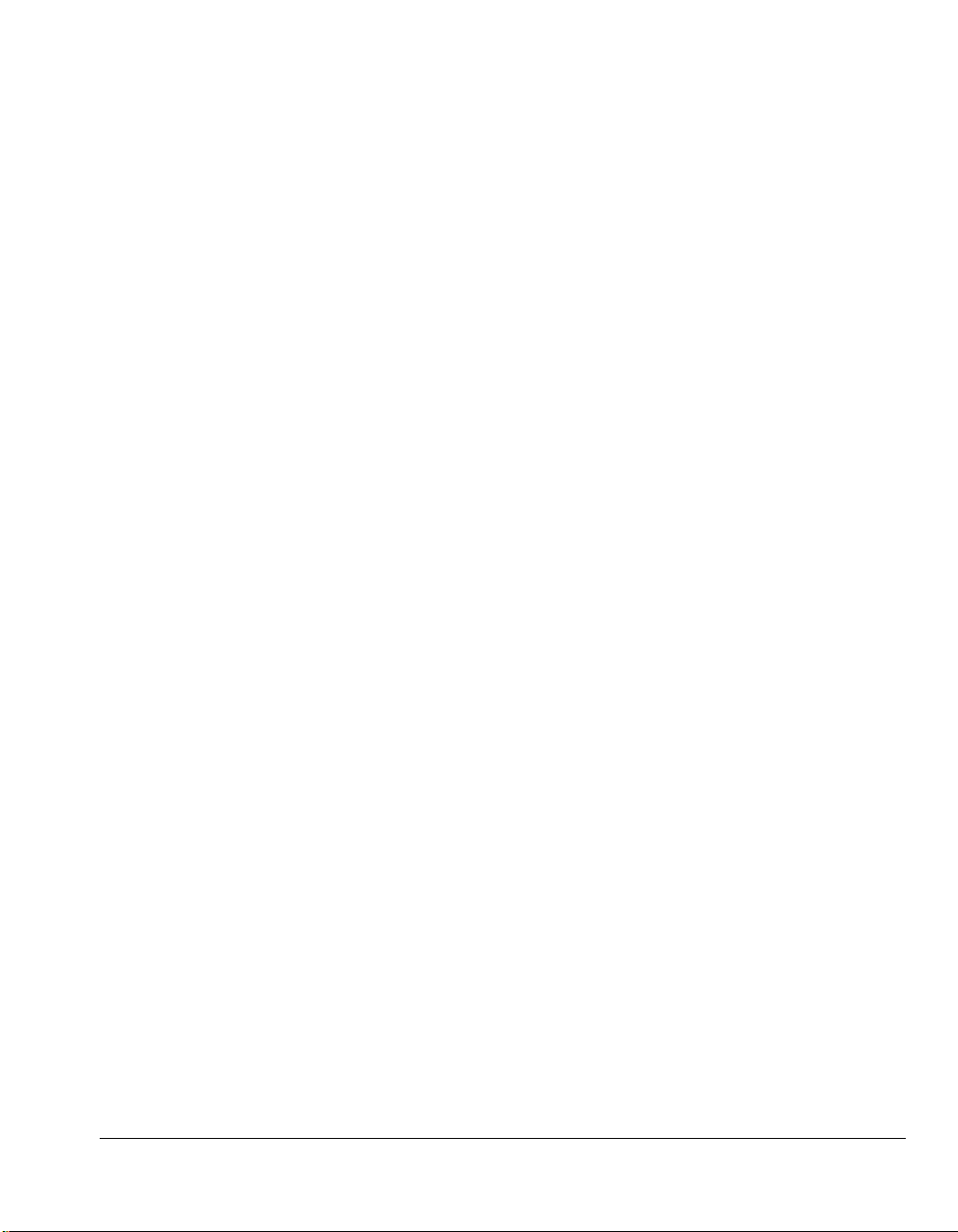
5) 我如何将软件许可转移到另一台计算机?
转让许可(或称为转换主机)可通过“Palisade 许可证激活”对话框进
行,但需要执行以下两个步骤:在第一台计算机上
台计算机上
个人计算机上转到便携式计算机上。如果需要将许可从
算机
主机的过程中保持互联网连接。
1. 在
2. 在
如果计算机没有互联网访问权限,您可以按照上述类似说明通过自动化电
子邮件流程来进行主机转换。
6) 我拥有互联网访问权限,但仍然无法自动激活/解除激活软件。
您的防火墙必须设置为允许 TCP 访问许可授权服务器。如果是单个用户
(无网络安装),则为:
http://service.palisade.com: 8888(TCP 端口 8888 位于
http://service.palisade.com)。
激活
。一种典型的转换主机的情况是将 NeuralTools 从办公室
2,则确保两台计算机均已安装该软件,并且在解除激活/激活转换
计算机
活。等待显示成功消息。
计算机
示成功消息。
1 上,单击“解除激活软件”对话框中的自动解除激
2 上,单击“激活软件”对话框中的自动激活。等待显
解除激活
计算机
,然后在第二
1 转换至
计
快速入门
联机教程
在联机教程中,PrecisionTree 专家将以电影放映格式指导您查看模型样
本。本联机教程是有关 PrecisionTree 主要功能的多媒体演示。
用户可以通过选择 PrecisionTree“帮助”菜单的“入门教程”命令,运
行联机教程。
第一章:入门指南 13
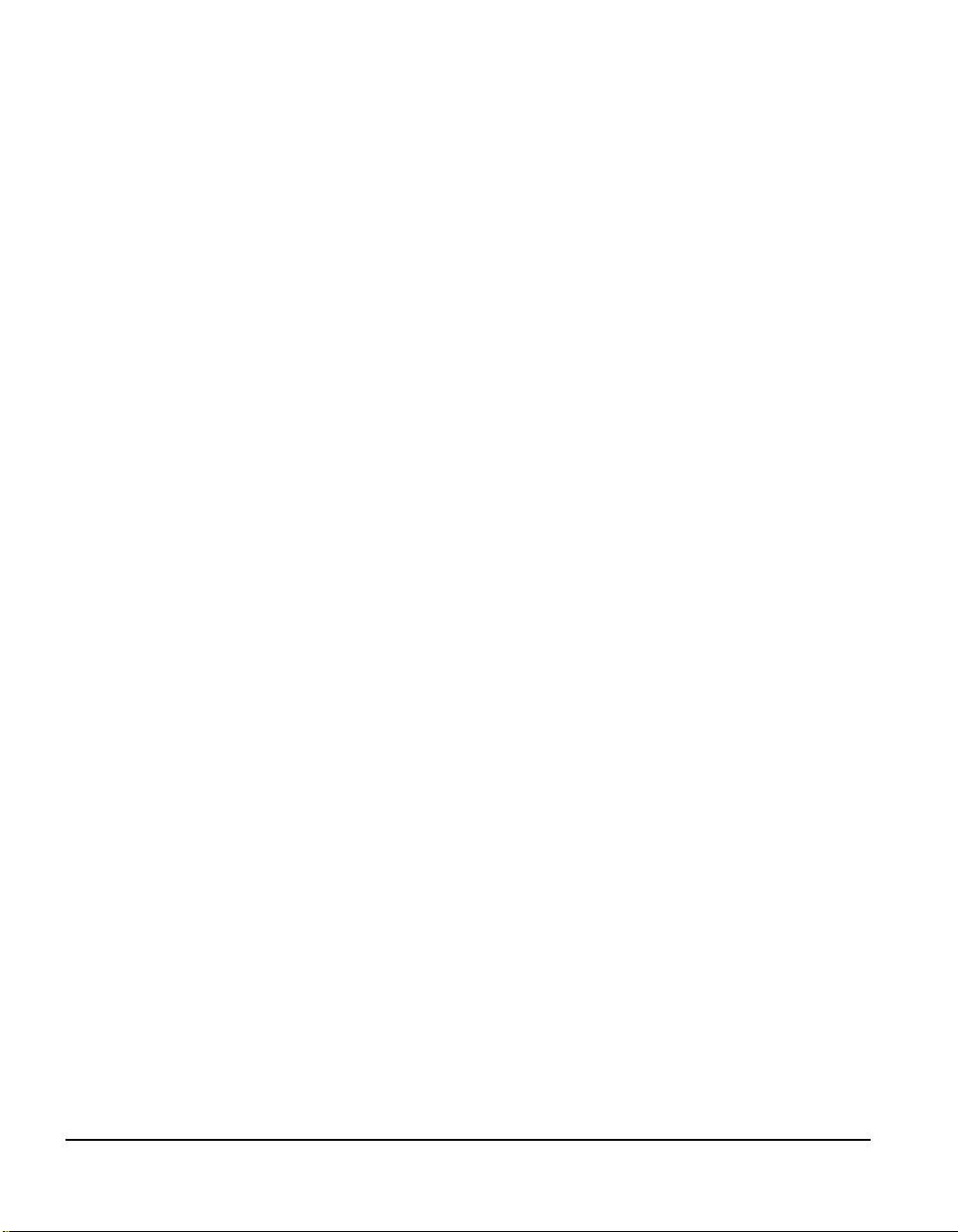
14
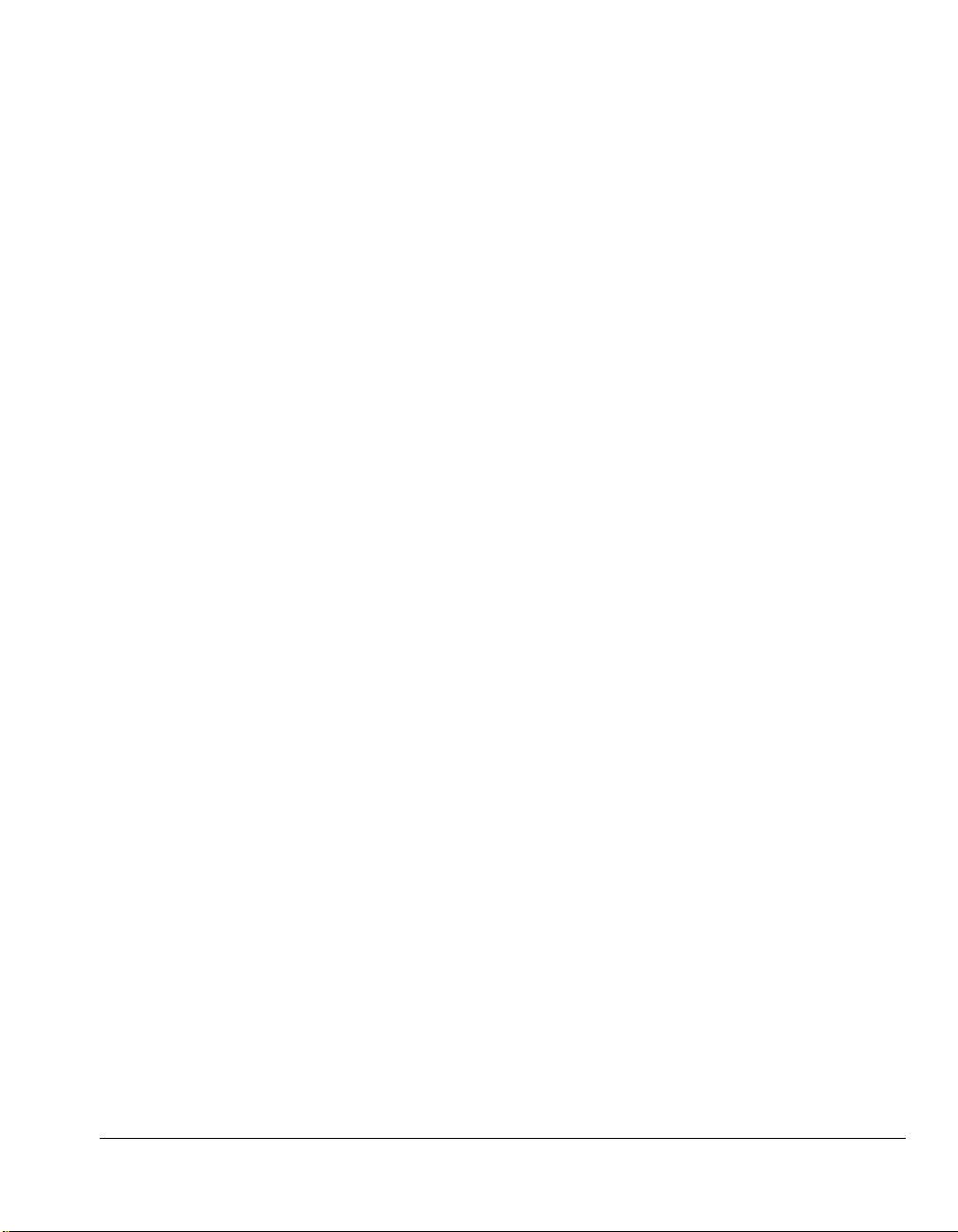
使用 PrecisionTree
启动 PrecisionTree
PrecisionTree 系统由几个文件和程序库组成,所有这些文件和程序库都
是运行该程序必不可少的内容。Excel 插件文件 PTREE.XLA 在 Excel 中
启动 PrecisionTree,打开必要的文件,并初始化程序库。
要启动 PrecisionTree,请在 Windows“开始”程序的“Palisade
DecisionTools”群组中单击 PrecisionTree 图标。
要打开示例文件,请使用 PrecisionTree“帮助”菜单的“电子表格实
例”命令。示例的默认位置是“C:\PROGRAM FILES\PALISADE\
PRECISIONTREE5\EXAMPLES\CHINESE”。
退出 PrecisionTree
要退出 PrecisionTree 和 Excel:
从 Excel“文件”菜单选择“退出”。
要卸载 PrecisionTree 而不结束 Excel 运行:
选择 PrecisionTree“实用工具”菜单的“卸载 PrecisionTree 插件”
命令。
第一章:入门指南 15
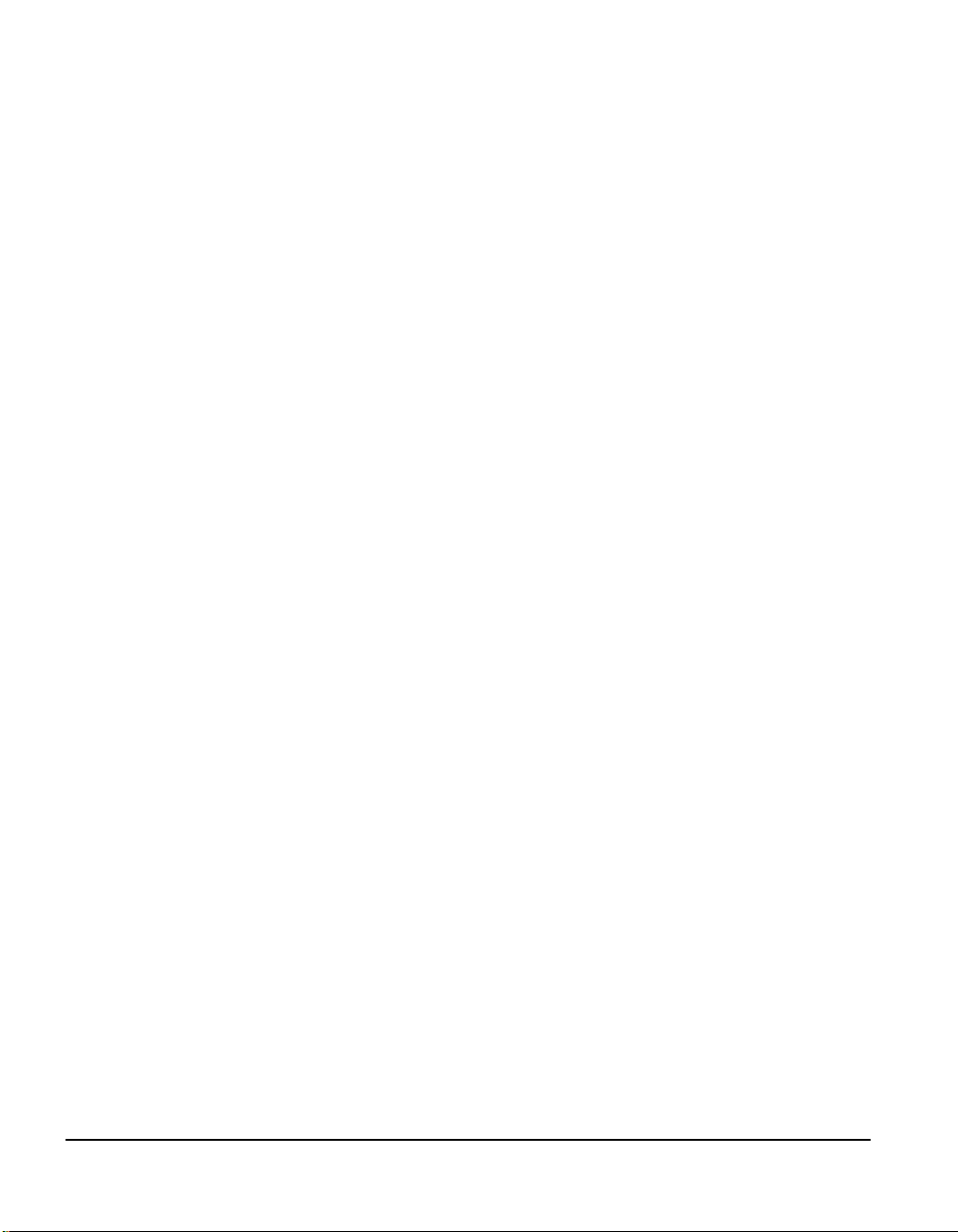
16
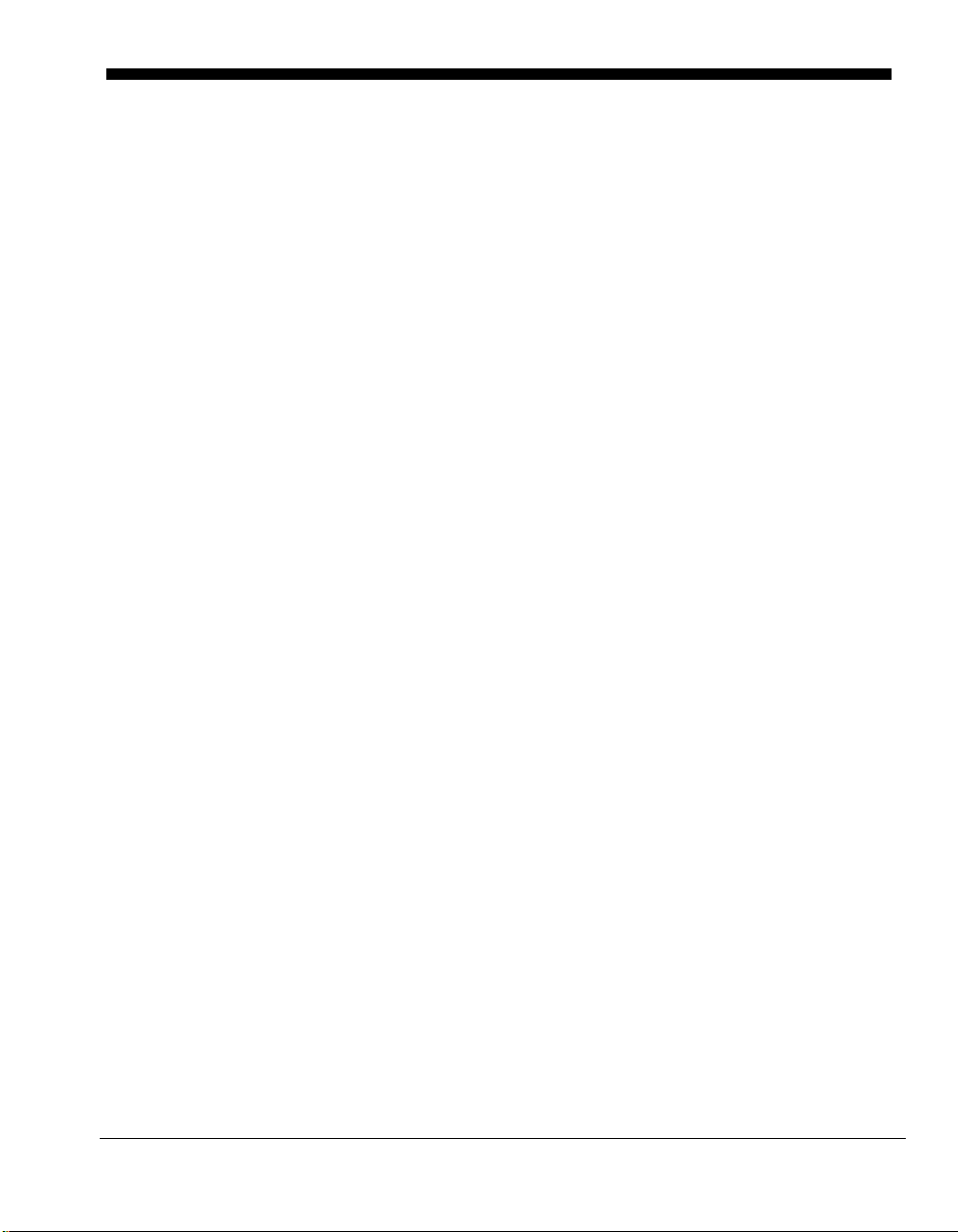
第二章:决策分析概述
简介 ..................................................................................................... 19
用 PrecisionTree 建模 ............................................................................19
什么是决策分析? ...................................................................................19
决策建模 ...................................................................................................19
影响图 ................................................................................................. 21
简介 ...........................................................................................................21
体育博彩实例 ...........................................................................................21
弧使用指南 ...............................................................................................22
影响图设计指南 .......................................................................................22
决策树 ................................................................................................. 25
简介 ...........................................................................................................25
体育博彩实例 - 回顾 ................................................................................25
决策树设计指南 .......................................................................................26
影响图与决策树 .................................................................................. 27
两种方法的比较 .......................................................................................27
进行决策分析 ...................................................................................... 29
决策树求解 ...............................................................................................29
建立风险剖析 ...........................................................................................30
策略建议 ...................................................................................................32
影响图求解 ...............................................................................................33
灵敏度分析 .......................................................................................... 35
什么是灵敏度分析? ...............................................................................35
术语定义 ...................................................................................................35
一维灵敏度分析 .......................................................................................36
一维灵敏度图 ...........................................................................................36
龙卷风图 ...................................................................................................37
蛛网图 .......................................................................................................38
二维灵敏度分析 .......................................................................................39
策略区域图 ...............................................................................................40
第二章:决策分析概述 17
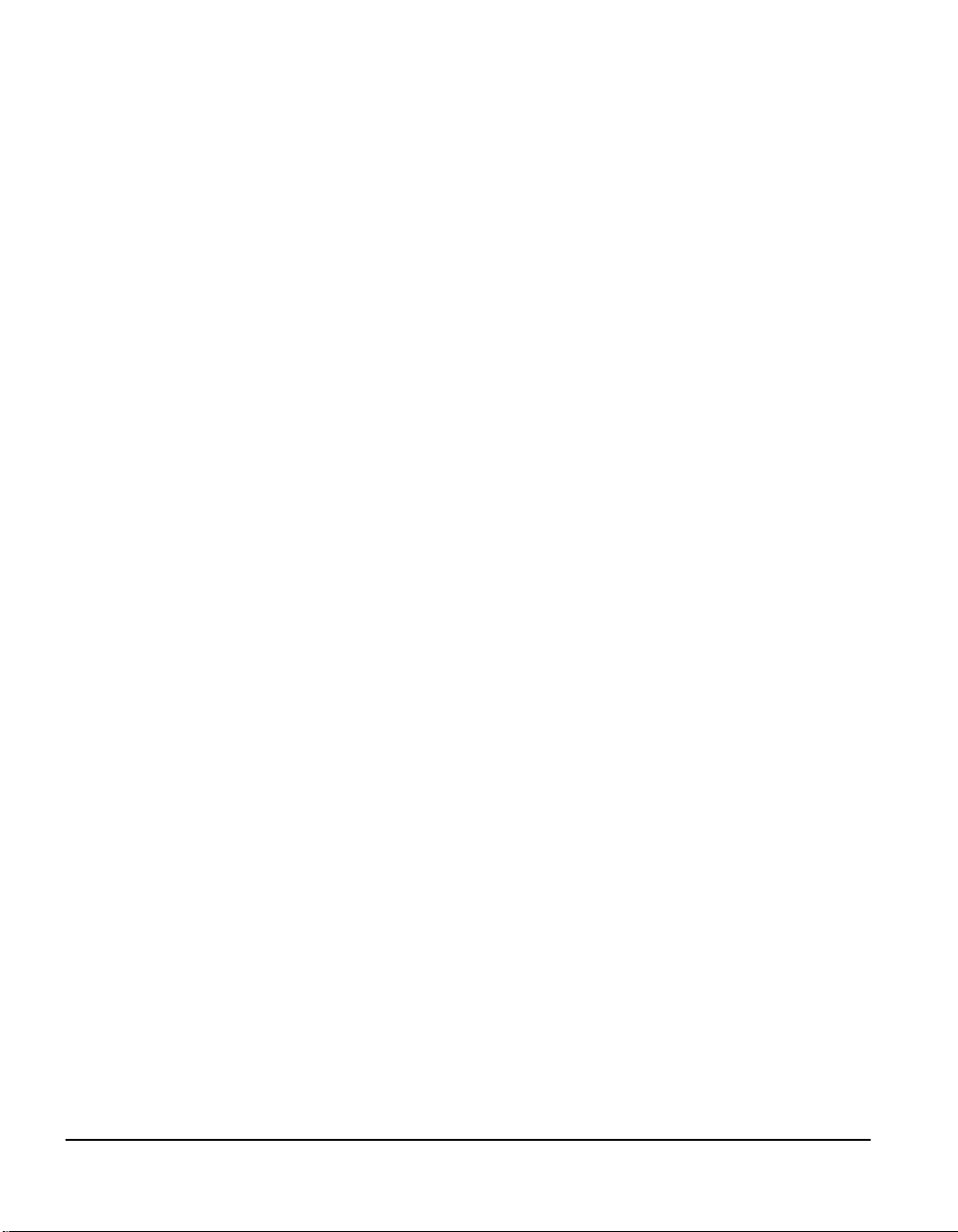
18
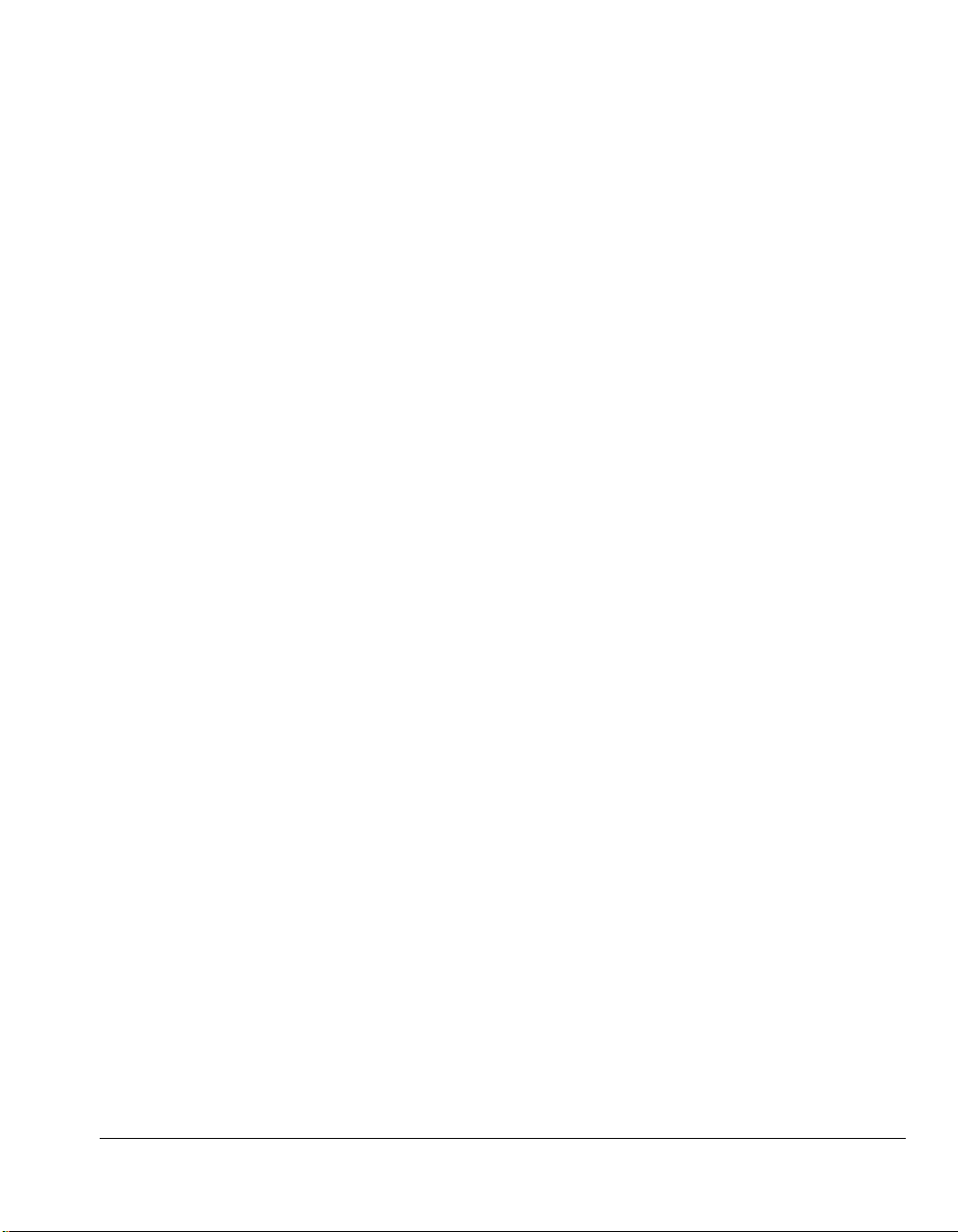
简介
PrecisionTree 可为 Microsoft Excel 工作表提供高级建模和决策分析功
能。您可能想知道您作出的决策是否适合进行决策分析。如果您要寻找一
种方法来组织您的决策,使之更有条理,更便于向其他人解释,您绝对应
当考虑进行正式的决策分析。
用 PrecisionTree 建模
建模是一个笼统的词,通常是指您尝试为现实情况建立一种表示法以便进
行分析的任何一种活动。这种表示法(即模型)可用于检验现实情况,还
有望帮您了解未来会发生的事情。如果您建立了一个 Excel 电子表格,那
就已经建立了一个模型!不必担心,创建决策模型并不要求您是统计学或
决策理论方面的专家,当然也不是专家才能使用 PrecisionTree。我们虽
然不能通过几页纸的介绍教会您全部内容,但至少我们可以引导您入门。
一旦您开始使用 PrecisionTree,即可自动学会从书本上学不到的专业知
识。
本章的另一个目的是说明如何在 Microsoft Excel 上运用 PrecisionTree 进
行决策分析。要想成功使用 PrecisionTree 并不需要了解它的工作原理,
但是您会发现了解一些解释会很有用,也很有意思。
什么是决策分析?
决策分析提供了一种系统地描述问题的方法。它是一个为有问题的情形建
立模型,并考虑决策者对不确定因素的倾向和看法,以确定应该作出什么
决策的过程。
决策分析向您提供一份简单明了的报表,其中包含首选决策路径和所有可
能结果的风险剖析。此外,决策分析还可帮助您理解取舍、利益冲突和重
要目的,从而得出更定性的结果。
决策建模
决策分析的第一步是定义您要解决的问题。您想将利润最大化还是想将对
环境的影响减至最低?或许您的目标是兼而有之。一旦明确了目标,您就
可以着手设计模型了。
可采用两种方式对决策进行建模:一种是决策树,一种是影响图。决策树
是传统的决策分析工具,而影响图则是最近出现的,它功能强大,扩充了
决策者的工具装备。本章的以下部分会对这两种方法进行全面的介绍。
第二章:决策分析概述 19
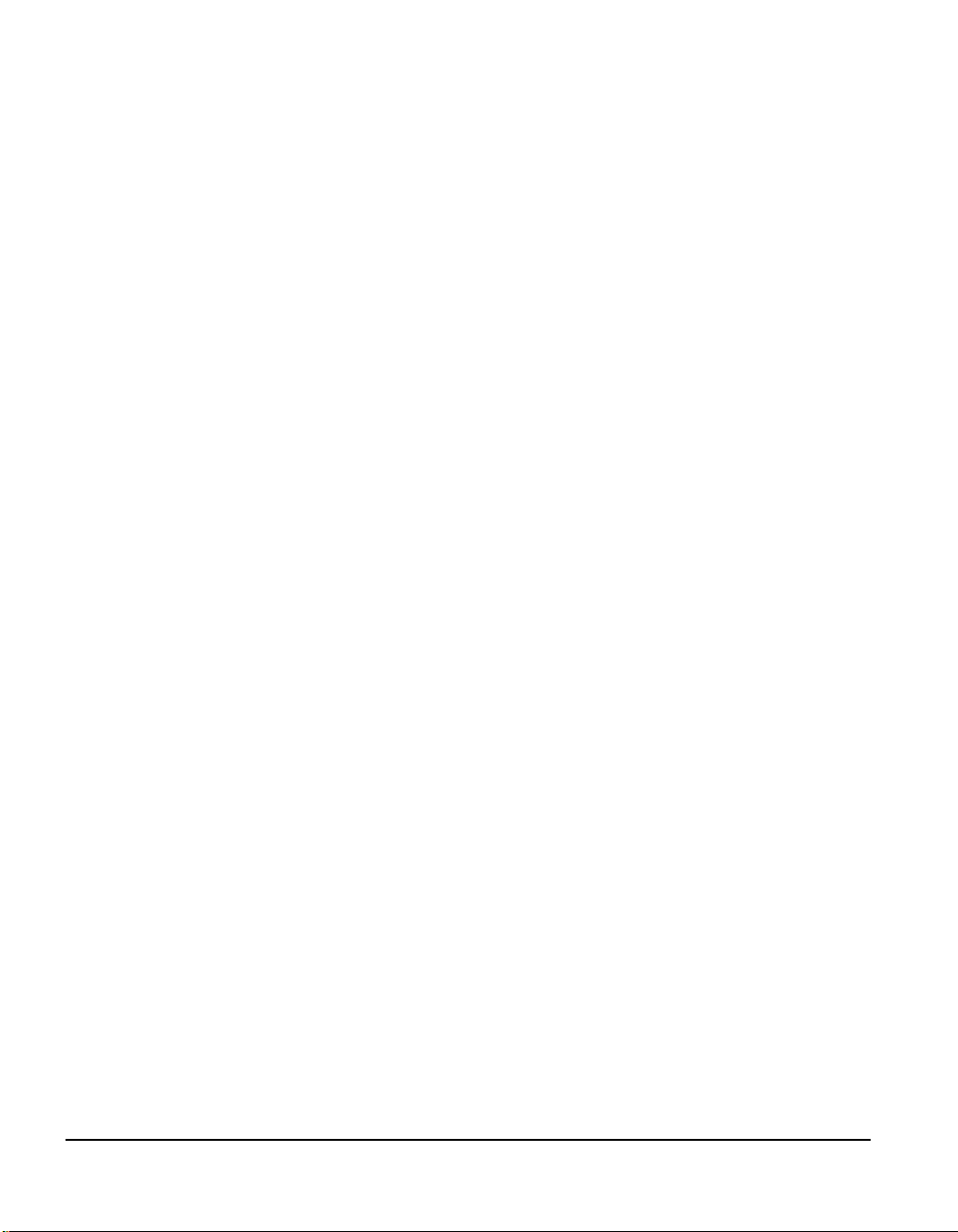
20

体育博彩的 影响图
影响图
简介
影响图以简单的图形方式来表示决策。决策、随机事件和支付(值)以各
种形状(称为节点)来表示,用箭头(称为弧)连接以界定相互之间的关
系。这样就可以把一个复杂的决策简化为几个形状或线条。影响图的优越
性在于简明清晰地显示出事件之间的关系和决策的整体结构。
节点。在 PrecisionTree 中,决策节点用绿色正方形表示,机会
节点用红色圆圈表示,支付节点用蓝色菱形表示。
弧。弧由前一节点指向后一节点,表明两个节点之间的相互关
系。一条弧可能包含不同类型的影响:值、时机或结构(或三者
的结合)。
体育博彩实例
需要建立的简单决策模型有一个决策和一个影响结果的随机事件。例如,
您有一个对某项体育赛事下注的机会。您的决策是赌甲队赢,或者乙队赢
(或者不下注)。随机事件是比赛的结果,支付节点代表下注的货币支付
(或损失)。
由于下注和比赛结果都会影响支付,因此分别从两个节点各画了一条指向
支付节点的弧。从机会节点指向决策节点的弧表示下注前您已经知道比赛
结果;而从决策节点指向机会节点的弧表示比赛结果会根据您作出的决策
而发生变化。最简单的情况是上述两种情况均不会发生,所以两个节点之
间没有连接。
第二章:决策分析概述 21

有两个支付节点
的影响图
弧使用指南
弧在影响图中用于描述节点间的关系。在节点之间可以指定三种影响:
值、时机和结构。
值影响指定后续节点的值受前一节点可能结果的影响。
时机影响指定前一节点总是发生在后续节点之前。
结构影响指定后续节点的结果结构,受前一节点结果的影响。
影响图设计指南
为了使您的模型尽可能全面,在设计影响图时还应遵循下列原则。
影响图中只应有一个支付节点。只应有一个分析端点,即支付节点。
本例包含两个支付节点。其中,超速罚款和提高保险费可以合并成一个支
付节点。
影响图中不应包含任何循环。循环是指没有明确端点的弧“回
路”。要识别循环,可以从支付节点往回追溯。如果在同一条路
径上经过某个节点一次以上,影响图就包含循环。(注:要构成
循环,该循环中所有弧的类型必须相同)
22 影响图

包含循环的
影响图
包含无子节点的
影响图
上例中包含一个循环。哪个事件先发生?又在什么时候结束?
影响图中应避免使用无子节点。无子节点是指没有后续节点,因
此不会对模型结果产生影响的机会节点或决策节点。您可能想用
无子节点说明一个事件,但是 PrecisionTree 分析模型时会忽略这
些节点。
上图包含两个无子节点。由于没有后续节点,“世界职业棒球大赛”是无
子节点。“球队排名”节点虽然有一个后续节点,但是由于其后续节点是
无子节点,因而“球队排名”节点也是无子节点。
第二章:决策分析概述 23

24

小组 A 下注
小组 B 下注
小组 A 获胜
小组 B 获胜
小组 A 获胜
小组 B 获胜
付款 $1
付款 $1
赢得 $5
赢得 $0
赢得 $0
赢得 $3
37.5%
37.5%
62.5%
62.5%
决策树
简介
决策树是为所有可能的决策选项建立模型的综合工具。影响图只是提供了
问题的简明摘要,而决策树却可以更详尽地展示问题。决策树按时间顺序
描述事件,但可能比影响图大得多。
节点。与影响图一样,决策树也有节点。在 PrecisionTree 中,
决策节点用绿色正方形表示,机会节点用红色圆圈表示。而支付
节点在这里被称为终端节点,用蓝色三角形表示。还可使用另外
两个节点(逻辑节点和引用节点)创建高级模型。
分支。决策树没有弧,而是用从每个节点伸出的分支来代替。在
决策树中,分支用于三大类节点,具体如下:
决策树的节点类型包括:
决策节点,在该节点上,每一个可用选项都有一个分支。
机会节点,在该节点上,每种可能的结果都有一个分支。
终端节点后面没有分支,它返回相关路径的支付和概率。
体育博彩实例 - 回顾
前面讨论的体育博彩实例同样可以用决策树来建模。由于模型的时间顺序
是下注 比赛结果 获得支付,因此该决策树从决策节点开始,后面是
机会节点。终端节点代表支付。
上述模型中,选项、值和百分比明确显示在图表里。但是决策树的缺点也
显而易见:该树比相应的影响图要大得多。如果有上百个事件,可以想象
决策树会多么庞大!
第二章:决策分析概述 25

穿雨衣
打雨伞
周二晴天
周一下雪
周一晴天
周一下雪
小组 A 下注
小组 B 下注
小组 A 获胜
小组 B 获胜
37.5%
62.5%
小组 A 下注
小组 B 下注
决策树设计指南
为了使模型尽可能全面,决策树应尽量准确地包含所有可能的事件。设计
决策树时请遵循下列原则。
定义决策节点时,令每个节点只能选择唯一的选项,并且对所有
可能的选项进行描述。
上例表明您不能同时穿雨衣且打雨伞。但是为什么不能两样一起选呢?除
非有具体原因表明您不能在穿雨衣时打雨伞,否则您就应在决策模型里提
供更多选项。
定义机会节点,使各个节点互斥唯一,所有节点综合起来则涵盖
全部。(描述了多种结果,但)只有一种结果有可能发生的节点
是互斥唯一的,而描述了所有可能性的节点是涵盖全部的。
第一个节点不是互斥唯一的,因为有可能周一下雪,且周二晴天。第二个
节点不是涵盖全部的,因为有可能周一下雨。
决策树应按时间顺序从左到右展开。
如本例所示,将机会节点放在最前面,表明下注发生在开赛后。通常,您
是在知道结果前对赛事下注,因此决策节点应放在首位。
26 决策树

影响图的优点
影响图的缺点
决策树的优点
影响图与决策树
两种方法的比较
如本文所述,可使用 PrecisionTree 以决策树或者影响图的形式建模。两
种决策模型各有优劣,使用任何一种方法都可以为决策问题创建最全面易
懂的模型。
影响图是一种能够简明扼要且有效地描述决策模型的方式。与包含成百上
千个节点和分支的决策树相比,影响图可使用少量的节点显示模型中的决
策和事件,通常可放在一张工作表内。这使影响图十分明了,有助于他人
理解决策问题的关键因素,而不必像在决策树下一样,陷入每一个分支的
细稍末节。您会发现影响图特别适合于向他人展示您的决策模型,以及形
成对某个复杂决策问题的大致了解。影响图还显示了决策模型中各个事件
之间的关系,即“什么影响什么?”而在决策树中,通常很难看出哪个结
果影响了其他事件的值和概率。影响图还可对机会节点概率自动进行贝叶
斯修正。
影响图的主要缺点是抽象。很难看出哪个可能结果与某个事件或决策相
关,因为影响图的一个决策节点或机会节点中会包含许多结果。
同样,在影响图中也无法用弧来表现决策事件的时间顺序。这就很难确定
影响图及其代表的决策树是否准确地描述了决策问题中存在的时机。
与影响图不同的是,决策树用分支结构显示了所有可能的决策选项和随机
事件。它以时间为序展开,从左到右按时间先后显示发生的事件和决策。
所有选项、结果和支付,以及与他们相关的值和概率,均直接显示在电子
表格中。决策树所表示的可能结果和决策大都非常明确;对于任何一个节
点,都能看到由该节点产生的所有可能结果,以及随后发生的事件及决
策。
在 PrecisionTree 中 ,您可以直接在影响图上分析决策模型,也可以对
PrecisionTree 根据影响图创建的决策树进行分析。可将各种可能事件和
决策选项的值和概率输入到决策树或影响图中。
第二章:决策分析概述 27

28

进行决策分析
设计了模型并定义了参数后,即可运行分析。对决策树或影响图进行的决
策分析将生成统计数据、图表和策略建议。
除了运行决策分析时生成的结果外,决策树模型或影响图模型的许多统计
数据,是在决策模型中输入或编辑值时,“实时”生成的。
决策树求解
在决策树中计算最佳路径的方法称为“回推”。这种方法的简要说明如下
所述。
另请参阅『附录 A:技术说明 - 决策树运算算法』,以了解更多信息。
1) 简化机会节点 - 计算最右边机会节点的期望值,将其简化为一个
事件。
2) 简化决策节点 - 选择最右边决策节点的最佳路径,将其简化为一
个事件。
3) 重复 - 如果存在未分析节点,则返回到第 1 步。
第二章:决策分析概述 29

小组 A 获胜
小组 B 获胜
小组 B 获胜
小组 C 获胜
小组 A 获胜
小组 C 获胜
赢得 $5
赢得 $0
赢得 $3
赢得 $0
37.5%
37.5%
62.5%
62.5%
62.5%
37.5%
小组 B:B 获胜
小组 A:C 获胜
小组 A:A 获胜
小组 B:C 获胜
赢得 $5
赢得 $0
赢得 $3
赢得 $0
14.1%
23.4%
23.4%
39.1%
风险剖析是什么?
变成
建立风险剖析
上述方法描述了如何在决策树中确定最佳路径。然而,您也需要了解选择
推荐路径的后果,这就是使用风险剖析的原因。
风险剖析是一个分布函数,描述决策模型中与每个可能结果相关的机会。
风险剖析用图表展示决策的不确定因素。
要根据决策树构建风险剖析,需要执行下列步骤:
1) 对于累积支付树(PrecisionTree 的默认方法),可将前后连续
的机会分支的概率相乘,从而“收起”该树。决策树中每条路径
的值是通过将该路径上每个分支的值相加来计算。使用此路径值
来计算其余机会节点的期望值。
30 进行决策分析
两个决策树的期望值均为 $1.40。(EV= $1.40)

小组 A 下注
小组 B 获胜
小组 A 获胜
赢得 $5
赢得 $0
40%
60%
期望值 = $2.00
小组 B:B 获胜
小组 A:C 获胜
小组 A:A 获胜
小组 B:C 获胜
赢得 $5
赢得 $0
赢得 $3
赢得 $0
14.1%
23.4%
23.4%
39.1%
赢得 $5
赢得 $0
赢得 $3
14.1%
23.4%
62.5%
小组 A 下注
小组 B 下注
小组 A 获胜
小组 B 获胜
小组 A 获胜
小组 B 获胜
赢得 $5
赢得 $0
赢得 $3
赢得 $0
40%
40%
60%
60%
期望值 = $2.00
期望值 = $1.20
变成
变成
2) 只考虑最佳分支,从而简化决策节点。
本例中,对甲队下注的决策为最佳决策。
3) 重复上述步骤,直到决策树完全被简化为带有一组值及相应概率
[X, P] 的一个机会节点。如果两个结果有相同的 X 值,则将其合
并为一个随机事件并将其相应的概率相加。
在以上左边实例中,有两个分支的值为 $0。分支合并如右图所示。
4) 最后一组 [X, P] 组合定义离散概率分布,该分布用于构建风险剖析。
风险剖析在概率图上用离散密度分布表示,而在累积图上用累积密度分布
表示。离散密度分布表示结果等于 X 值的概率。而累积密度分布表示结果
小于等于 X 值的概率。
第二章:决策分析概述 31

0
0.1
0.2
0.3
0.4
0.5
0.6
0.7
($1)
$0
$1
$2
$3
$4
$5
$6
0
0.
0.2
0.3
0.4
0.5
0.6
0.7
0.8
0.9
1
($1)
$0
$1
$2
$3
$4
$5
$6
概率图和累积图
典型策略建议
在概率图(左图)中,$0 所对应的线段高度为 0.625,等于下注收益为 $0
的概率。而在累积图(右图)中,下注产生的收益额小于或等于 $5 的概
率是 100%。
风险剖析还包含统计摘要,为决策分析提供一份统计摘要报表。
策略建议
策略建议报表显示简化的决策树,标出最佳路径,显示每条路径的值和概
率,从而使您了解每个节点所选择的选项。
如您所见,由于只有一个决策可以产生最佳支付,所以每个决策节点只标
出一个选项。然而对于机会节点而言,由于任何随机事件都可能发生,所
以标出所有分支。
32 进行决策分析
还提供“策略建议决策表”,该表标明最佳路径上各个决策节点所做的最
佳选择,以及到达概率和正确选择的好处等信息。

影响图求解
分析影响图和分析与该影响图对应的决策树,所得出的结果相同。其实,
任何影响图都可以转换成决策树,转换后的决策树的期望值及其风险剖析
与分析影响图所得到的期望值和风险剖析相同。
第二章:决策分析概述 33

34

灵敏度分析
您是否想要了解哪些变量在您的决策中最重要?如果是,您就需要进行灵
敏度分析,该分析是衡量在所有其他变量都保持不变的情况下,将某个不
确定变量变为其最大值和最小值的影响。决策树和影响图均可使用灵敏度
分析。
什么是灵敏度分析?
灵敏度分析使您能够查看在您的模型中改变一个或多个变量所造成的影响。
在查找决策节点最佳选择发生变化的阈值时,此分析会特别有用。灵敏度分
析不会对您的问题给出明确的答案,但会帮助您更好的了解您的模型。
灵敏度分析的结果通常用图形来表示。大量图表展示了变量对决策的影响。
可以使用多种方法对决策模型运行灵敏度分析。这些方法没有优劣之分,
每种方法都会提供不同的信息组合以帮助您理解模型。本章将讨论几种不
同的灵敏度分析方法及其生成的图表。
术语定义
在详细了解灵敏度分析之前,应该首先熟悉本章使用的一些特殊术语。
输入项是指在决策模型中定义的值或概率。
输入项的基准状态值是指您最初设计模型时输入的数字(通常是
最有可能的值)。
输入项的最小值是指您认为在合理的情况下,变量可能具有的最
低值。
输入项的最大值是指您认为在合理的情况下,输入项可能具有的
最高值。
步进数是指等距离值的数量,这些值介于最小值和最大值范围之
间,将在灵敏度分析过程中加以检验。
第二章:决策分析概述 35

定义灵敏度 输入项
一维灵敏度分析
一维灵敏度分析研究一个输入项对模型期望值的影响。这里的值可能是与
事件相关的支付(确定性灵敏度分析),也可能是与随机事件相关的概率
(概率灵敏度分析)。
在运行一维灵敏度分析之前,必须确定要研究的输入项,并定义此输入项
的上下限。对于要研究的输入项,其合理的最大值和最小值完全由您来选
择。
在开始灵敏度分析之前,应将所有输入项的基准状态值输入到模型中,并
且计算出期望值。该期望值可作为模型的基准状态,是与随后产生的所有
结果进行比对的值。
在计算过程中,将用输入项的最小值替换基准状态值,并计算新的期望
值。然后,再用介于输入项最小值和最大值之间的一组值代入模型并计算
每次的期望值。最后,输入项恢复原值,以准备分析另一个输入项。
运行灵敏度分析时,重要的是定义输入项的合理区间以避免夸大输入项的
不确定性。此外,还应考虑区间的不确定性。
一维灵敏度图
一维灵敏度分析的结果可绘制成一个简单的图表。所选输入项的值在 X 轴
上,而模型的期望值在 Y 轴上。
36 灵敏度分析

龙卷风图
龙卷风图用于比较多重分析的结果。X 轴以期望值的单位来表示,也可以
用百分比变化来表示。对于每一个输入项(位于 Y 轴),柱形表示根据下
限值和上限值计算的期望值极值之间的距离。输入项的最大范围(最大值
和最小值之差)位于图表的顶端,沿着 Y 轴向下输入项范围逐渐缩小。图
表中与最长的柱形对应的是对期望值影响最大的输入项。
可通过龙卷风图看出需要进一步注意的输入项(那些位于图形顶部的柱
形)。龙卷风图可以将大量输入项的影响概括表示为简洁的图形。
第二章:决策分析概述 37

蛛网图
蛛网图同样用于比较多重分析的结果。对于每一个输入项,将基准状态的
百分比绘制在 X 轴上,模型的期望值绘制在 Y 轴上。每条线的斜率表示
输入自变量变化一个单位,所引起的结果相对变化,弯曲形状表示是存在
线性关系,还是非线性关系。本图中,Value1 的总变差对期望值产生的总
影响最大,而 Prob1 每变化一个单位所引起的单位期望值变化最大。从
Prob1 比 Value1 的斜率更大可显示出这一点。
对于每个输入项,蛛网图提供的信息比龙卷风图多。例如,蛛网图可以显
示每个输入自变量的合理变化上下限,以及这些变化对结果产生的单位影
响。龙卷风图会让决策者认为风险是成比例的,而蛛网图的斜率则揭示了
结果不成比例变化的情形。
蛛网图使用的输入项数量不应超过七个,建议以五个输入项为限,以避免
杂乱。如果您的灵敏度分析包含大量输入项,那么建议您先使用龙卷风图
确定哪些输入项的影响最大。然后,仅使用这些输入项绘制蛛网图。
38 灵敏度分析

定义灵敏度 输入项
二维灵敏度分析
二维灵敏度分析研究两个输入项对决策模型的影响。通常研究两个最关键
的输入项。
在计算过程中,会生成两个输入项值的所有可能组合并放在输入项单元
中。同时为每种组合保存得出的模型计算值。
二维灵敏度分析的结果可用三维图来表示。第一个输入项的值绘制在 X 轴
上,第二个输入项的值绘制在 Y 轴上,决策模型的值绘制在 Z 轴上。画
出二维灵敏度分析所计算出的点,并将其连起来以绘制成一个面。
第二章:决策分析概述 39

策略区域图
策略区域图显示了在选择的两个输入项变化的情况下,各种最佳决策所在
的区域。第一个输入项的值绘制在 X 轴上,第二个输入项的值绘制在 Y
轴上。此策略区域图与二维灵敏度图十分相似,但是在前者显示的区域
中,每种可能决策均为最佳决策。例如,您是决定开始创业还是“安全”
投资可能取决于期望销售量及原材料成本。
当选定一个决策节点作为二维灵敏度分析的输出项时,即可创建一个策略
区域图。在灵敏度分析过程中检验的每种输入项组合的最佳决策,绘制在
下图中。
此图表示“勘探”或“不勘探”。研究两个输入项值的可能组合,可以确
定在不同的可能输入值下,哪个决策最佳。
40 灵敏度分析

第三章:PrecisionTree 概述
简介 ..................................................................................................... 43
PrecisionTree 快速浏览 ..................................................................... 45
PrecisionTree 工具栏和菜单 .................................................................45
定义节点 ...................................................................................................46
运行决策分析 ...........................................................................................48
决策分析结果 ...........................................................................................48
运行灵敏度分析 .......................................................................................49
灵敏度分析结果 .......................................................................................50
创建决策树 .......................................................................................... 51
定义决策 ...................................................................................................51
创建一个新树 ...........................................................................................52
创建决策节点 ...........................................................................................53
创建机会节点 ...........................................................................................55
完成决策树 ...............................................................................................58
创建影响图 .......................................................................................... 59
创建一个新的影响图 ...............................................................................59
影响图节点类型 .......................................................................................60
输入机会节点 ...........................................................................................60
添加其他影响图节点 ...............................................................................61
输入影响弧 ...............................................................................................62
输入影响节点值 .......................................................................................66
分析决策模型 ...................................................................................... 69
简介 ...........................................................................................................69
生成风险剖析 ...........................................................................................69
策略建议报表 ...........................................................................................73
运行一维灵敏度分析 ...............................................................................74
运行二维灵敏度分析 ...............................................................................79
策略区域图 ...............................................................................................80
高级功能 ............................................................................................. 81
第三章:PrecisionTree 概述 41

42

简介
本章介绍了 PrecisionTree 和使用 PrecisionTree 及 Excel 创建决策树的过
程。本章包含以下几个部分:
PrecisionTree 快速浏览 - 快速浏览 PrecisionTree 决策树和决
策分析结果
创建决策树 - 逐步指导如何创建决策树
创建影响图 - 逐步指导如何创建影响图
运行决策分析 - 运行决策分析和灵敏度分析概述
高级功能- 创建决策模型时可使用的其他 PrecisionTree 功能概述
第三章:PrecisionTree 概述 43

44

PrecisionTree 快速浏览
PrecisionTree 概述的这一部分概括介绍了 PrecisionTree 和决策分析结果。
您将了解到 Excel 电子表格中简单决策树的画法,以及 PrecisionTree 创
建的各种报表和图表。
PrecisionTree 工具栏和菜单
运用决策树和影响图,PrecisionTree 将 Microsoft Excel 电子表格的分析
功能延伸到决策分析领域。PrecisionTree 使用工具栏和菜单命令将决策
分析功能添加到电子表格中。
在 Excel 2003 或更早的版本中,PrecisionTree 会在 Excel 菜单栏上创建
一个新菜单“PrecisionTree”。该菜单包含设计和分析决策树及影响图的
命令。PrecisionTree 工具栏包含快速访问 PrecisionTree 菜单命令的各种
图标。在 Excel 2007 中,所有命令均通过 PrecisionTree 功能导航栏
(ribbon bar) 提供。
第三章:PrecisionTree 概述 45

用
PrecisionTree
定义决策树
可以在电子表格中以“加载项”的方式使用工具栏和菜单命令进行选择。
可以直接在电子表格上设计决策树和影响图,也可以将所有
PrecisionTree 结果和图表生成为 Excel 图表或电子表格形式,以便进一步
自定义及演示。
定义节点
使用 PrecisionTree 可以直接在电子表格上定义影响图或决策树的节点。
对于决策树,可以将某一节点各个分支的概率和值直接输入到每个分支旁
边的电子表格单元中。各节点的返回值代表决策模型在该节点上的期望值
或确定性等值。对于影响图,某一节点的可能结果概率和值被输入到一个
“值”表中,选择该节点时即会显示此“值”表。此值表是一个有单元、
行和列的标准 Excel 电子表格。
PrecisionTree 提供了一个易于使用的界面,它可自动将节点输入电子表
格。启动一个决策树后,在工作表上单击节点符号即可编辑或添加节点。
左键单击某个节点可显示其设置,右键单击某个节点可显示
PrecisionTree 菜单,其中带有可以使用的更多命令。可以单击工具栏上
的创建新影响图节点图标,从而添加影响图节点。
46 PrecisionTree 快速浏览

在
PrecisionTree
中定义的影响图
决策树或影响图 中显示的结果
用 PrecisionTree 绘制的决策树中,决策节点用绿色正方形表示,机会节
点用红色圆圈表示,终端节点用蓝色三角形表示。每个节点的名称和该节
点的决策树值显示在各节点符号的旁边。每个分支都有一个标记和两个
值,分别位于分支上方和下方的单元中。对于机会节点,这两个值为分支
概率和分支值。对于决策节点,分支上方的单元有“ TRUE ” 或
“FALSE”值,指示该分支是否被选为最佳路径。分支下方的单元包含分
支值。对于终端节点,这两个值表示:在决策树中经过该路径的概率,以
及如果经过该路径时的值。
在用 PrecisionTree 绘制的影响图中,决策节点用绿色正方形表示,机会
节点用红色圆圈表示,计算节点用蓝色圆角矩形表示,而支付节点用蓝色
菱形表示。每个节点的名称显示在节点符号内。单击节点符号可输入或编
辑节点结果和节点值。影响弧表示为连接两个节点的箭头。单击弧可输入
节点间的各种影响。
PrecisionTree 在电子表格中“实时”显示决策模型的一组结果,在模型
中输入或编辑值时,结果立即随之改变。对于决策树,期望值显示在树的
根部,而对于影响图,则显示在工作表左上角。与其他电子表格模型一
样,改变模型值会立即看到它对结果产生的影响。运行全面的决策分析
时,还可用其他模型报表和图表补充这些实时分析结果。
第三章:PrecisionTree 概述 47

典型风险剖析图
运行决策分析
不论是使用决策树还是影响图,一旦定义了决策模型,即可运行决策分
析。决策分析可以找出决策树或影响图中的最佳路径,并根据此路径计算
可能的结果。
要运行分析,在 PrecisionTree 菜单的“决策分析”子菜单里,选择“风险
剖析”命令或“策略建议”命令;或者单击 PrecisionTree 工具栏上的“决
策分析”图标。然后,选择想要分析的决策树或影响图(或子树的开始节
点)。有关如何进行决策分析的更多信息,请参考『决策分析概述』。
决策分析结果
PrecisionTree 的决策分析结果包括模型的可能结果分布(称为风险剖
析)。此外,PrecisionTree 确定模型中的最佳路径,以形成策略建议。
上述结果显示在 Excel 工作表和图表中。
48 PrecisionTree 快速浏览

典型策略建议
风险剖析是一个分布函数,描述决策模型中与每个可能结果相关的机会。
风险剖析使用频率图或累积频率图(此信息也在统计报表中提供)展示决
策的不确定因素。
对于决策树,PrecisionTree 还提供策略建议报表,使您了解每个节点选
择了哪个选项。报表是决策树的强化版,直接显示在电子表格中,并标出
最佳路径,显示每个节点的期望值。
PrecisionTree 还提供“策略建议决策表”,该表标明最佳路径上各个决
策节点所做的最佳选择,以及到达概率和正确选择的好处等信息。
运行灵敏度分析
您可能想知道模型中的一个值能在多大程度上影响您的决策结果。例如,
提高一个支付,模型的期望值会改变多少?灵敏度分析将使您了解您的模
型对特定输入项变化的“灵敏程度”。
PrecisionTree 运行一维灵敏度分析(一次只分析一个输入项)和二维灵
敏度分析(研究两个输入项的组合如何影响结果)。如要运行分析,在
PrecisionTree 菜单中选择“灵敏度分析”命令。PrecisionTree 将提示您
输入要变化的单元和输出项。有关如何进行灵敏度分析的更多信息,请参
考『灵敏度分析概述』。
第三章:PrecisionTree 概述 49

典型一维灵敏度图
灵敏度分析结果
PrecisionTree 灵 敏度 分 析的 结 果 以图形 方 式 表现在 Excel 图表中。
PrecisionTree 可以创建龙卷风图、蛛网图、策略区域图及更多其他图
形。每种图表都有助于确定一个输入项对决策结果的重要程度。
50 PrecisionTree 快速浏览

创建决策树
『PrecisionTree 概述』的这一部分深入介绍了使用 PrecisionTree 在 Excel
中创建决策树的过程。您将学习如何通过定义节点和分支来创建决策树。
要定义决策树模型,您将使用 PrecisionTree 菜单或工具栏上的命令。如
果您不熟悉决策树,请先阅读『决策分析概述』。本节假定您了解决策分
析的基本概念和技术。
定义决策
如要设计决策树,必须定义决策所涉及的事件。与影响图不同的是,决策
树中的事件按时间顺序发展。
例如,我们来看一个经典的油井开采实例:
我们的第一个决策是要不要在准备开采的地点进行地址勘探。然后根据勘
探结果,再决定是否钻井采油。最后的随机事件是发现的原油量。决策树
从左到右展开,总是先做出勘探决策,然后再做出钻井决策。
第三章:PrecisionTree 概述 51
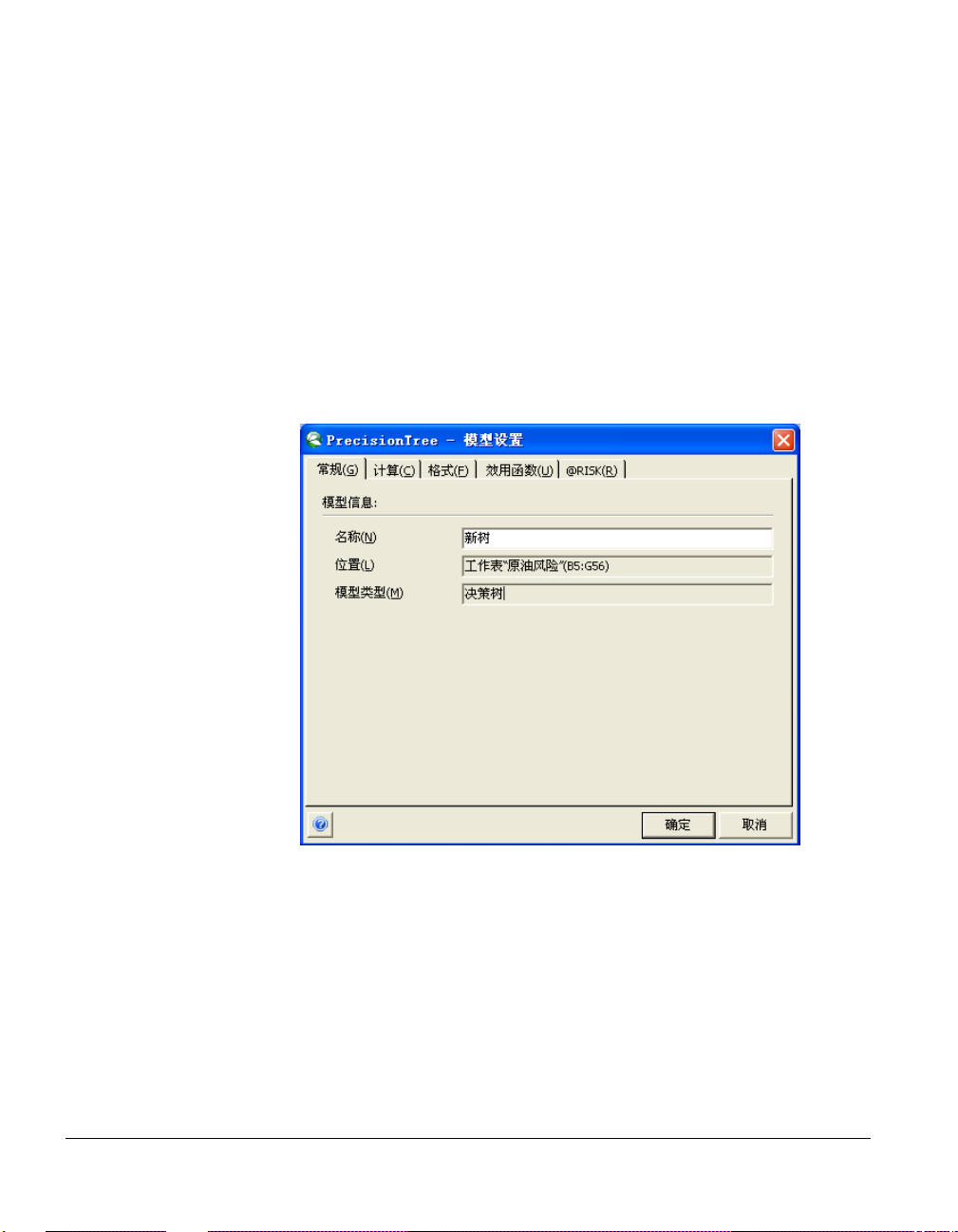
为您的决策树
命名
创建一个新树
如要使用 PrecisionTree 创建一个决策树,首先从 PrecisionTree 菜单上选
择“新建”菜单“决策树”命令,或者单击 PrecisionTree 工具栏上的创
建新 决策树图标。对于本石油开采实例,您将创建一个标准的累积决策
树。还可使用 PrecisionTree 创建关联树(即分支值与电子表格中的某一
模型关联)和公式树(即决策树各路径上的支付由计算一个用户定义的公
式来确定)。在『第四章:建模技术』中,您会了解如何将这个石油开采
模型创建为上述类型的决策树。不同类型的决策树采用不同的方法来计算
该树中各个决策的支付。
单击创建新决策树图标后,会在工作表中您选定的位置创建一个代表决策
树“根”(即起点)的分支。接着弹出模型设置对话框,显示新树的名称
以及该树的设置。
我们将此决 策 树 命名为“石油开采”。将决策树名称更改为“ 石油开
采”,并单击“确定”。
52 创建决策树

节点设置对话框
输入分支名称
和值
创建决策节点
决策节点代表决策者必须从众多选项中选择其一的事件。要创建新的决策
节点,单击创建新树时确定的单个终端节点(蓝色三角形)。单击一个节
点可编辑其定义,本例将该节点从终端节点改为决策节点。
单击“决策树节点设置”对话框中的决策节点图标,即绿色正方形,将终
端节点改为决策节点。对于本石油开采实例,决策节点有两个可能的结
果:
勘探和不勘探
,代表我们的第一个决策。
本例中,决策节点的名称为
项)。在输入节点名称并单击“确定”之后,PrecisionTree 将在电子表格中
创建一个新的决策节点。该节点有两个分支,默认标记为
决策节点引出的每个分支都有一个标记和一个值。在 PrecisionTree 中,决
策树上所有节点和分支的标记、值和概率均直接输入到 Excel 工作表中。
对于
勘探决策
单击每个分支的名称,直接输入以上标记,以代替默认的
可以在“节点设置”对话框的“分支”选项卡中输入分支名称。
决策节点的每个分支还需要一个分支值。由于勘探成本是 10,000 美元,
所以勘探分支的值是 10000。如果不勘探,则值为 0,因为该选项不涉及
成本。可直接在电子表格中分支名称下面的单元里输入这些值。这里的默
认分支值为 0。另外,也可以在“节点设置”对话框的“分支”选项卡中
输入每个分支的值。
第三章:PrecisionTree 概述 53
决策节点,其两个分支名为
勘探决策
。该节点引出两个分支(即决策选
分支
1 和
勘探和不勘探
。可以在工作表上
新分支
分支
2。
,或者也

勘探决策
由于该决策有两个结果,因此该节点向右伸出两个分支,指向终端节点。
所有终端节点均用蓝色三角形表示,这些终端节点显示以自身为终点的决
策树路径的值和概率。
所有节点都返回该节点的期望值和确定性等值,此值显示在节点名称下面
的单元中。计算这些值的方法取决于模型的默认设置。
决策节点引出的每个分支都有一个 TRUE 或一个 FALSE 决策指示符。如
果分支被选为最佳路径,则显示 TRUE。否则,即显示 FALSE。
注:决策节点的一个分支是选定分支,或者是有最佳路径值的决策选项
时,该分支将显示
TRUE
。如果出现多个分支同时拥有最佳路径值(即:
两个分支路径有相同的期望值或效用),则选择最上面的分支并将其标
记为
TRUE。
54 创建决策树

创建机会节点
机会节点表示一个事件,该事件有一组决策者无法控制的可能结果。作出
勘探决策后,便使用一个机会节点定义勘探的结果(对现有原油量的预
测)。该节点应延伸到勘探结果右侧,代替现有的终端节点。
如要用机会节点替代终端节点,单击要替代的终端节点,即会显示“决策
树节点设置”对话框。然后,单击“节点类型”下的“机会节点”图标。
机会节点图标用红色圆圈表示。
第三章:PrecisionTree 概述 55

输入机会节点的
分支名称、值和
概率
该节点有三个分支(或可能结果)。机会节点的每个分支都有一个标记、
值和概率。对于勘探机会节点而言,有三种可能结果:
造或闭合构造
卡输入上述内容,或者也可以象设置决策节点一样,将机会节点的标记和
概率直接输入到电子表格中。首先,单击“添加”按钮以添加一个新分
支。然后,需要将每种结果的发生概率分别设置为 41%、35% 和 24%。
直接在“分支”选项卡中输入上述值。本例中,所有分支概率之和为
100%。可以使用“模型设置”对话框中(“计算”选项卡下)的“机会
概率” 选项,选择 PrecisionTree 是要求分支概率的“总和必须是
100%”,还是自动归一化分支概率。
。我们可以使用“决策树节点设置”对话框的“分支”选项
无构造、未闭合构
单击“确定”,电子表格上即显示新的机会节点及其三个分支。
56 创建决策树

决策树中值和标
记的位置
注意 PrecisionTree 已经为您绘制出决策树的布局。每个节点旁边的单元是
节点名称及其期望值。每个节点的分支旁边显示该分支的名称、值和概
率。如果想要更改分支定义,可直接在电子表格中编辑上述值和标记。
第三章:PrecisionTree 概述 57

完成石油开采决 策树
完成决策树
可使用上述方法来定义整个决策。对于石油开采一例,每个结果后面都有
一个开采决策和发现的原油量。
上图显示的是一个完整的石油开采决策树。决策树中每条路径的终点是终
端节点。终端节点返回决策树中每条路径的支付和概率。在上例中,返回
的支付取决于勘探成本、钻井成本以及发现的原油量。
实例工作薄
58 创建决策树
OIL.XLS
中包含本节讲述的石油开采实例。

影响图模型设置 对话框
创建影响图
『PrecisionTree 概述』的这一部分深入介绍了使用 PrecisionTree 在
Excel 中创建影响图的过程。您将学习如何通过定义节点和弧来创建影响
图。此外,您还将为电子表格的表单中,影响图的各个节点所代表的可能
结果指定值和概率。此处创建的是关于石油开采问题的影响图,该问题已
使用本章前面提到的决策树建模。完整的模型包含在 PrecisionTree 实例
文件 OIL – INFLUENCE DIAGRAM.XLS 中。
您可使用 PrecisionTree 菜单或工具栏上的命令来定义影响图。本节假定
您了解决策分析的基本概念和技术。如果您不了解影响图,请先阅读『决
策分析概述』。
创建一个新的影响图
当前工作表中没有影响图时,可以通过选择“新建”菜单“影响图节点”
命令,或者单击创建新影响图节点图标创建一个新的影响图。此时,您需
选择希望新节点出现在工作表中的位置。默认情况是您选择支付节点(即
模型的最终结果)所在的单元,不过您可以单击该节点以改变节点类型。
影响图的名称默认为
型设置”对话框,供您为模型命名并输入其设置。
新图表
,显示在当前工作表的左上方。然后显示“模
显示的设置控制 PrecisionTree 如何从影响图中计算出结果,指定沿哪条
路径通过影响图,是否对模型计算应用效用函数及其他选择。现在,您只
需将影响图的名称从默认的
第三章:PrecisionTree 概述 59
新图表改为石油开采模型
。

影响图节点类型
影响图中可用的节点类型有:
机会节点(用红色圆圈表示),代表决策者无法控制、有一组不确定
的可能结果的事件。
决策节点(用绿色正方形表示),向决策者提供的一组可能选项。
计算节点(用蓝色圆角矩形表示),它从上一节点提取结果,并将其
用于计算,从而生成新值。计算节点没有选项或不确定性。
支付节点(用蓝色菱形表示),它计算模型的最终结果。每个影响图
中只允许有一个支付节点。
还可使用“影响节点设置”对话框来访问节点的“值”表。可在“值”表
中为节点的可能结果输入概率和值。
对于新影响图,让第一个节点保留为支付节点,默认名称为
支付
。
输入机会节点
石油开采影响图的下一个节点是机会节点,名称为
间接地影响模型中的其他诸多节点。如要设置此节点,单击创建新影响图
节点图标,然后单击您想放置此节点的单元。在影响节点设置对话框中,
先将节点名称改为
原油量
。
原油量
。此节点直接或
60 创建影响图

原油量
指定。单击添加按钮,可将第三种结果添加到默认的
列。
然后,在表格中输入每种结果的名称,单击“确定”。
有三种可能的结果:
干涸、湿润和丰沛
。它们在“结果”选项卡中
结果
1 和
结果
2 之
添加其他影响图节点
现在,我们将其余节点及其可能结果的名称添加到影响图中。单击“创建
新影响图节点”图标,然后单击您要放置节点的单元,添加:
一个决策节点
一个决策节点
一个机会节点
合构造
。
第三章:PrecisionTree 概述 61
钻井决策
勘探决策
勘探结果
,以及两个选项
,以及两个选项
,以及三种可能后果
钻井和不钻井
勘探和不勘探
。
。
无构造、未闭合构造和闭

仅有节点的影响
图
输入了所有节点的石油开采影响图如上所示。创建此决策模型的下一步是
用弧连接各个节点,表明各个模型元素之间的关系。
输入影响弧
影响图用节点间的弧表示决策、随机事件、计算节点和支付之间的相互关
系。例如,弧可以表明一个节点产生的某个后果影响另一个节点所用的值
和概率。
在此处的影响图中,
点和
支付
节点。
产生的结果影响,即:会为
别指定
一条到
从
每次画弧时,都会显示“影响弧设置”对话框,使您能够输入弧所表示的
影响类型。
62 创建影响图
支付
值和
支付
节点和
原油量
节点分别画一条到其他两个节点的线。
原油量
机会节点影响着其他两个节点,即
支付和勘探结果
原油量的每种可能结果
勘探结果
值。这种影响在图中表示为从
勘探结果
节点的弧。单击创建新影响图弧图标来画弧,
的值(以及
勘探结果
-
勘探结果
的概率)均受
原油量
干涸、湿润和丰沛
原油量
节点分别画
节
分

影响弧设置对话
框 节点间的影响类型
在所有节点间添 加弧
某些影响弧指定值影响,比如上述的
仅指示时机影响,即:某一事件必须发生在另一事件之前;或者指示结构
影响,即:某一事件的结果影响另一事件的结果(或者影响另一事件是否
发生!)。一个弧可指定多种类型的影响;例如,从
弧不仅表示值影响,还表示时机影响,因为
前做出。
将影响图转换成决策树时,时机影响和结构影响变得十分重要。它们指定
在转换后的决策树中,哪些事件在其他事件之前发生(时机影响),以及
在发生某些结果时,可以“跳过”哪些节点,“去掉”哪些分支。这样即
可创建所谓的“不对称”树。表示石油开采问题的决策树是一个不对称
树,因为某些路径(例如
(例如
以指定的影响类型将下列影响弧添加到模型中,从而定义石油开采模型中
的所有关系:
勘探
-
未闭合构造
不勘探 - 不钻井
-
钻井
原油量和支付
-
丰沛
)少。
之间的影响。其他弧则
勘探决策指向支付
勘探决策
)的节点和分支比其他路径
是在进行
支付
计算之
的
1) 从
原油量
指向
勘探结果
影响勘探结果,但是只有知道了勘探结果才能知道原油量。
2) 从
原油量指向支付
影响支付计算。
3) 从
勘探决策指向支付
成本影响支付计算。
4) 从
勘探结果
作出钻井决策前已知
5) 从
钻井决策
钻井决策前无从知道原油量。但是,如果决定不钻井,则跳过
量
节点,即,不钻井永远不知道原油量。
6) 从
勘探决策指向勘探结果
为勘探决策发生在得知
会跳过
勘探永远不知道
7) 从
钻井决策指向支付
成本影响支付计算,且从时间上讲是发生在计算之前。
第三章:PrecisionTree 概述 63
指向
指向
勘探结果
钻井决策
原油量
节点,勘探决策对
勘探结果
的弧;其影响类型仅为值,因为尽管原油量
的弧;其影响类型为值和时机影响,因为原油量
的弧;其影响类型为值和时机影响,因为勘探
的弧;其影响类型仅为时机影响,因为在
勘探结果
的弧;其影响类型为值和时机影响,因为钻井
。
的弧;其影响类型仅为结构影响,因为作出
的弧;其影响类型为时机和结构影响,因
勘探结果
。
之前。然而,除了选择不勘探时,
勘探结果
没有其他影响;即,不
原油

输入结构影响
输入每条弧时,在“影响弧设置”对话框中选择相应的影响类型。如果是
期望的结构影响,必须指定前一节点如何影响后续节点的结果结构。在
“影响弧设置”对话框中选择结构影响时,可在“结构影响表”中描述结
构的类型。
前一节点的每个结果(本例中为
油量
)的结果具有结构影响。默认的结构影响是对称的;即:有前一节点
的每种结果,才可能产生后续节点的每种结果。然而,对于本例中从
决策
指向
原油量
关系,将钻井决策中
的弧,如果不钻井,则会跳过
不钻井
钻井决策
这一结果的结构影响类型设置为
的结果)都可能对后续节点(
原油量
节点。为了说明上述
跳过节点
原
钻井
。
64 创建影响图

完整的影响图结
构
在影响图中为每个弧线输入了相应的影响类型之后,模型的结构即变得完
整。剩下的工作就是为每个节点的结果输入值。
第三章:PrecisionTree 概述 65

勘探结果值表
输入影响节点值
右键单击某个节点并选择影响值表命令,可显示影响图节点的“值”表。
“值”表用于为节点的可能结果输入值(对于机会节点,则为可能结果的
概率)。为前一节点或影响节点的各种可能结果组合输入值。
“值”表是包含影响节点值的标准 Excel 电子表格。可在“值”表的白色
栏中输入值和概率。上表显示的是
原油量
的可能值及其出现概率。
原油量
机会节点影响
勘探结果
机会节点的概率。有三种可能的
无构造、未闭合构 造和闭合构造
率。)针对
原油量
的每种可能结果,输入每种结构类型的不同概率。
勘探结果
。(这些结构类型无对应值,只有概
-
66 创建影响图

贝叶斯修正
输入剩余节点值
勘探决策值
钻井决策值
在影响图中,为
上述事件的发生与时间顺序相反,您会发现
前。在转换后的决策树中,这些节点的顺序会“调换”,并使用被称为
叶斯修正
果,或者将影响图转为相应的决策树时,会自动进行修正。
要最终完成“石油开采”影响图,还需要填写其余影响图节点的值表。下
表列出了每个节点的值。
勘探结果
中的每种
原油量
可能结果输入概率信息。然而,
勘探结果
发生在确定
原油量
之
贝
的过程来计算修正的概率。PrecisionTree 在计算影 响图的结
第三章:PrecisionTree 概述 67

支付节点值
模型统计
对于支付节点,可以用公式将影响节点的值结合起来以计算支付节点值。
这些公式为标准 Excel 公式,并且可以引用值表中列出的结果值,或者打
开的工作表中的其他单元。
如要为
钻井决策
和
D4、E4 和 F4;请参见 Excel 工具栏上的“名称框”,它用于指定“值”
表中的单元 引 用 )。在公式 中输入引用 某个结果所 在的单元, 即指示
PrecisionTree 在生成
Excel 公式一样,将此公式复制到其他值单元中。Excel 会自动更新所有
单元引用。
支付节点
三个单元的公式。在上述“值”表中,第一个单元将
勘探
三种结果的 值相加(“值 ”表中标有
输入公式,在“值”单元中输入加总
支付
值时使用显示结果的值。然后就可以象其他
原油量、勘探决策
干涸、钻井
干涸、钻井和勘探
和
的单元
在影响图中输入所有节点值和概率后,模型的期望值以及结果的最小值、
最大值和标准差即显示在工作表的左上方。这些值和其他电子表格结果一
样,“实时”进行计算。改变影响图中的值或概率,您会立即看到它对模
型结果的影响。
68 创建影响图

决策模型的实时 结果
分析决策模型
简介
PrecisionTree 提供两种方法来分析决策树和影响图:决策分析和灵敏度
分析。决策分析确定模型的最佳路径,让您了解在具体机会结果下,哪种
决策是最好的。灵敏度分析衡量每个输入项的改变对模型所产生的影响。
请参考决策分析概述和灵敏度分析概述以了解更多信息。
决策分析提供了对决策模型进行标准统计的功能,在决策树或影响图中输
入或编辑值时,实时提供该功能。这些统计数据包括模型的期望值以及可
能结果的最小值、最大值和标准差;它们在决策树的“决策分析– 风险
剖析”功能中提供,或者显示在含有影响图的工作表左上角。
生成风险剖析
要运行风险剖析,使用 PrecisionTree 菜单中的“决策分析”菜单“风险剖
析”命令,或者单击 PrecisionTree 工具栏上的决策分析图标。此时显示一
个对话框,供您选择想要分析的决策树或影响图。如果您只想分析决策树
的一小部分(一个子树),在对话框中选择一个非开始节点的节点。
如果您的模型由决策节点开始,PrecisionTree 还提供了一个多重决策选
项。除了分析最佳决策外,PrecisionTree 还可以分析所有其他选择以供
比较。
在分析过程中,PrecisionTree 确定每个可能路径的值及其相关概率。这
些结果用于构建一个被称为风险剖析的分布函数。
可将这些结果显示在一个统计摘要报表中,该报表会列出每个初始决策的
风险剖析和相关统计数据。统计报表既可以在一个新工作簿中生成,也可
以在模型所在的工作薄中生成。
第三章:PrecisionTree 概述 69

风险剖析统计摘
要
本例中,分析模型中初始
策为
勘探
时,决策树的期望值为 22,587。而当初始决策为
值降至 20,000。因此,仅以期望值判断,勘探似乎是最佳决策。
勘探决策
的两个选项:
勘探和不勘探
不勘探
。当初始决
时,期望
70 分析决策模型

风险剖析概率图
风险剖析概率图显示每个可能结果的离散密度分布信息。图表中的每一行
表示结果等于某个值时的概率。此图表是在一个新工作簿的某个工作表中
生成的新图,该工作表的名称为“概率图”。
在上面的概率图中,显示了
勘探
决策的四个可能结果以及
不勘探
个可能结果,每个结果都标有概率。
第三章:PrecisionTree 概述 71
决策的三

风险剖析累积图
风险剖析累积图显示一种累积分布,即某个结果小于等于某个值的概率。
与概率图一样,风险概率累积图是在一个新工作簿的某个工作表中生成的
新图,该工作表的名称为“累积图”。上述累积图显示,如果进行勘探,
结果为 0 的概率在 60% 左右。而同样在进行勘探的情况下,结果为 10,000 的概率跌至 20% 左右。
72 分析决策模型

策略建议报表
选择“决策分析”菜单“策略建议”命令,PrecisionTree 会找出最佳路
径以建立策略建议报表。策略建议报表是决策树的简化版,它只显示模型
的最佳决策。
上例中,PrecisionTree 建议选择
PrecisionTree 建议在某些情况(“
井,而在其他情况(“
结果为“
“
未闭合构造
还提供了策略建议决策表。此表确定最佳路径上的每个决策节点应作出的
最佳选择,并提供到达概率和正确选择的好处。
第三章:PrecisionTree 概述 73
闭合构造
”时,油井“
无构造
”时,油井“
干涸
勘探
决 策 。 然后 , 依据 勘 探 结 果,
未闭合构造
”)下不钻井。如果遵循这些建议,当勘探
干涸
”的可能性为 21%,而勘探结果为
”的可能性为 43%。
”和“
闭合构造
”)下钻

添加输入项
运行一维灵敏度分析
如要运行一维灵敏度分析,使用 PrecisionTree 菜单上的灵敏度分析命
令,或单击 PrecisionTree 工具栏上的灵敏度分析图标。将出现“灵敏度
分析”对话框,提示您输入放置灵敏度分析的单元信息。
如需研究一个输入项对整个模型的影响,可在“灵敏度分析”对话框中的
“输出项”部分,为“开始节点”选择默认的“整个模型”。如需研究对
决策树一小部分(子树)的影响,则从下拉列表中选择期望的子树节点,
作为输出项的开始节点。
输入项是指那些在灵敏度分析过程中会发生变化的单元。单击“添加”按
钮,在模型中选择所需单元即可定义灵敏度分析的输入项。
74 分析决策模型

灵敏度输入项 定义
运行灵敏度分析
可使用“灵敏度输入项定义”对话框输入或编辑输入项所采用的变化量。
可以选择期望的变动方法,如:+/- 相对基准值的百分比变化、步进数或
检验范围内的值,以及要采用的实际改变量。在灵敏度分析中,输入的
最小值 - 最大值范围按照输入的步进数进行划分,然后计算每一步的输
入值。
进行灵敏度分析时,PrecisionTree 修正您指定的灵敏度输入项的值(输入
项),记录输出项的期望值变化。对于一维灵敏度分析,一次只改变一个
输入项。此分析生成的报表包括一维灵敏度图、龙卷风图和蛛网图。可将
若干一维分析的结果与同一数据生成的龙卷风图和蛛网图进行比较。
一维灵敏度图显示随着输入项的改变,输出项期望值发生的变化。与本节
描述的其他图表一样,此图表也是在一个新工作表中生成的,具体位置由
您在“应用程序设置”对话框的“报表”部分指定,可通过“实用程序”
菜单“应用程序设置”命令访问该对话框。
第三章:PrecisionTree 概述 75

一维灵敏度图
在上例中,勘探成本是变化的。根据一维灵敏度图,勘探成本超过 13,000
元左右时,模型的期望值即不再受其影响(表示成本为负数),因为“
勘探
”成为最佳决策。
不
76 分析决策模型

龙卷风图
龙卷风图显示每个输入项所对应的输出项期望值的变化。会在图中为一维
灵敏度分析的每个输入项添加一个新柱形。
此处的龙卷风图中,勘探成本、钻井成本、丰沛或湿润油井规模有 10%
的变动。根据 PrecisionTree,模型的期望值对勘探成本(最长的柱形)
的变化更为敏感。
第三章:PrecisionTree 概述 77

蛛网图
蛛网图显示每次改变输入项进行分析时,输出项期望值的变化百分比。会
在图中为灵敏度分析中的每个输入项添加一条新线。
在上述蛛网图中,勘探成本、钻井成本、丰沛和湿润油田规模均是变化
的。根据 PrecisionTree,虽然在变化的值范围内,勘探成本对模型值的
影响最大,但是请注意,丰沛油田规模的斜率更陡。这意味着丰沛油田规
模的小幅百分比变化就会导致模型期望值的较大改变。
78 分析决策模型

运行二维灵敏度分析
要运行二维灵敏度分析,使用 PrecisionTree 菜单上的“灵敏度分析”命
令,或单击 PrecisionTree 工具栏上的“灵敏度分析”图标。将出现“灵
敏度分析”对话框,提示您输入放置灵敏度分析的单元信息。对于二维灵
敏度分析,将“分析类型”设置为“二维灵敏度”。
对于二维灵敏度分析,两个输入项同时变化。此分析生成的报表包括二维
灵敏度图和策略区域图。分析过程中,PrecisionTree 为输入项值的各种
可能组合找出输出项值。然后,PrecisionTree 以三维图表的形式显示结
果,其中输入项值在 X 轴和 Y 轴,输出项值在 Z 轴。
第三章:PrecisionTree 概述 79

策略区域图
策略区域图显示了在选定的两个输入项变化的情况下,各种最佳决策所在
的区域。第一个输入项的值绘制在 X 轴上,第二个输入项的值绘制在 Y
轴上。图表中不同的符号表示在两个输入项值(本例中为“湿润”油田值
和“丰沛”油田值)的各种组合下的最佳决策。
此处的策略区域图显示了湿润值和丰沛值的可能组合所对应的最佳决策。
当湿润和丰沛分别达到其最小值时,不勘探决策成为最佳决策。
80 分析决策模型

备用计算方法
在单元中定义分支 值、概率和 逻辑
逻辑节点
高级功能
PrecisionTree 提供了许多可大大增强决策模型的高级功能。本节概述了
许多这些功能。有关使用本文所述功能的更多信息,请参阅『第四章:建
模技术』和『第五章:PrecisionTree 命令参考』。
决策树的默认计算方法为累积法,即:将树中某一路径上各个分支的值简
单相加作为路径终端节点的支付值。还提供其他计算方法:
关联树可将决策树的分支值与决策树外部的 Excel 模型单元关联。通过关
联值,即可利用详细的电子表格模型计算终端节点支付。在关联树中,每
个节点都可以与一个 Excel 单元引用或范围名称相关联。重新计算关联树
时,会将决策树各路径上的分支值代入 Excel 模型的指定单元,并计算支
付值。然后从支付值所在的单元提取终端节点的支付。关于使用关联树的
更多信息,请参阅实例 SIMPLE LINKED TREE.XLS。
支付公式树可使用公式计算终端节点支付值。此公式可以引用要计算其支
付的路径上各分支的值和概率。关于使用公式树的更多信息,请参阅实例
OIL – FORMULA.XLS。
VBA 宏树可使用 VBA 宏来计算决策树。关于此方法的简单实例,请参阅
实例 OIL – VBA MACRO.XLS。
输入到电子表格(分支上下方的单元格)中的分支值和概率可通过直接在
单元中输入值或输入任何有效的 Excel 公式来加以定义。对于分支概率,
可以使输入的值归一化,即:使某一节点引出的所有分支概率之和等于
1。
逻辑节点是一种特殊的节点,它不是用 PrecisionTree 的路径选择设置来
选择最佳分支,而是按照用户定义的条件作出决策。该节点的命名依据是
预设条件通常以逻辑语句来表述(使用诸如“小于”、“等于”等表达
式)。该节点上的每个分支都有一个相应的逻辑语句(在 PrecisionTree
中称为“分支逻辑”)。此语句仅仅是一个标准 Excel 公式,对其求值后
在电子表格中返回 TRUE 或 FALSE。 逻辑节点用紫色正方形表示。逻辑
节点的功能与决策节点相似,只是它选择逻辑公式求值为 TURE 的分支
作为逻辑(最佳)决策。
第三章:PrecisionTree 概述 81

用逻辑节点定义
的决策
以分布函数作为 分支值
LOGIC NODES.XLS 实例包含一个变量 Man_Hours(人员工时数)和一
个条件,即当 Man_Hours 小于 100 时选择承建商甲,否则选择承建商
乙。使用逻辑节点,选择承建商甲还是承建商乙的概率用以下公式定义:
=Man_Hours>100
=Man_Hours<=100
Man_Hours 大于 100 时,PrecisionTree 选择第一个选项为最佳路径,否则
选择第二个选项。承建商甲的分支值为 400,而承建商乙的分支值为 500。
如果一个逻辑节点有两个或更多分支的求值为 TRUE,则所有为 TRUE 的
分支都是最佳分支,且发生概率相同。逻辑节点返回所有为 TRUE 的路
径值的平均值。如果所有分支的求值均为 FALSE,则会有一个建模错
误,逻辑节点返回 #VALUE。
可使用 @RISK 分布函数为决策树及其辅助工作表模型中的值和概率输入一
组可能值。模型中使用值的地方会被分布函数替代。在标准决策分析过程
中,这些函数会返回其期望值。这些值将用于计算所有决策分析结果。
使用 @risk 运行模拟时,在模拟的每次迭代期间,会从每种分布中提取一
个样本。 随后将使用这组新样本重新计算决策树中的节点值,并由
@RISK 记录结果。最后,@RISK 将显示选定节点的可能值范围作为模拟
输出项。
82 高级功能

引用节点
引用节点可用来为当前树引用单独的树或子树。引用的树可以在同一工作
表中,也可以在同一工作簿的另一工作表中。 使用引用节点可以简化决
策树;在一个决策树中多次引用同一子树;或者在决策树过大,以至于无
法显示在一张电子表格中时使用。引用节点用灰色菱形表示。
本例中,在路径
(其路径为
第三章:PrecisionTree 概述 83
勘探\未闭合构造\钻井
勘探\无构造\钻井
的终点引用了“发现的原油”子树
)。图中显示的虚线表示引用节点关联。

收起、展开和简
化树
强制分支
随着更多节点和决策选项的加入,决策树会变得很大,所以收起树的某些
部分,以突出重点区域十分重要。PrecisionTree 上的任何节点都可以收
起,从而隐藏所有后续节点和分支。收起部分只是看不到而已,计算时仍
然会象决策树的可视部分一样参与计算。
要收起决策 树 的 某一部分, 请右键单击 所需节点, 并选择“收起子分
支”。单击收起的节点旁边的小 + 号图标可展开该节点,使所有后续节点
和分支恢复正常大小。
可在给定决策节点或机会节点上指定必须选择某个分支,不管
PrecisionTree 是否将其定为经过该节点的最佳路径。在作出某个特定(不
一定是最佳)决策或机会节点出现某个特定结果时,使用“强制”选项。
84 高级功能

第四章:建模技术
简介 ..................................................................................................... 87
累积树 ................................................................................................. 89
使用公式生成分支值 ...............................................................................89
支付公式树 .......................................................................................... 91
关联电子表格树 .................................................................................. 93
VBA 宏树 ............................................................................................ 95
创建 VBA 宏计算树的步骤 .....................................................................95
编写宏 .......................................................................................................97
第四章:建模技术 85

86

简介
本章介绍将典型决策转化为 PrecisionTree 模型的过程。这些情况是决策
者在现实生活中经常遇到的建模问题。为决策建模时,可查阅本章提供的
实例和图解。您会发现一些有用的提示或技术,可让您的 PrecisionTree
模型成为最好的决策展示。
这里提供几项 PrecisionTree 技术来说明常见的决策建模情况。为了帮助
您理解所采用的建模技术,PrecisionTree 程序提供了 Excel 工作表实例。
使用讨论的每种建模技术时,请参考相应的工作表。它有助于您了解每种
建模情形所涉及的 PrecisionTree 概念和技术。
本章提到的实例模型可以在目录
PrecisionTree 5\EXAMPLES\ENGLISH directory
PrecisionTree
文件。
菜单的“帮助”命令“电子表格实例”选项快速访问这些
C:\PROGRAM FILES\PALISADE\
中找 到 。可以 通 过
第四章:建模技术 87

88

累积树
在 PrecisionTree 中,决策树的默认计算方式是累积法,这是计算决策树中
每条路径支付值最简单的方法。使用累积支付计算法时,将决策树中某一
路径的每个分支值相加,以计算显示在该路径的终端节点上的支付值。
实例文件 BASIC TREE TERMINOLOGY.XLS 是学习累积树和一般决策树
概念的理想入手点。此实例描述了一个非常简单的累积树“彩票”,要作
出的决策是:根据两种可能结果,决定是否购买彩票。
使用公式生成分支值
有时您会希望在电子表格中显示一组分支值,而在支付计算中使用不同的
分支值。例如,您会希望为某一节点输入一个公式,将该节点的分支值转
换为货币计量值。这样既可在决策树中显示有意义的分支值,又能在计算
支付时使用其他值。这类树是累积支付计算法的一种特殊形式,它在指定
的节点使用备用计算公式。
第四章:建模技术 89

对节点使用分支 值公式
实例工作薄
节描述的分支值公式实例。
例如,假设机会节点“发现原油的桶数”有三个分支,其值分别显示为 0
桶、1000 桶和 10000 桶。这些分支值显示了该节点的可能结果,并且以
与节点最相关的单位(如:桶)来计量。而支付计算应该使用的却是货币
值。可使用该节点的分支值公式来计算该值,即:将实际分支值换算成计
算支付所使用的货币值。
在本实例文件中,原油价格显示在名为 CostOfOil 的 Excel 单元 E6 中。
该单元将被分支值公式引用。
在本例中,对“ 发现原油的桶数” 节点使用简单的分支值公式
=BranchVal*CostOfOil,将显示的分支值换算成支付计算所需的货币值。
MODIFYING PAYOFFS WITH FORMULAS.XLS
中包含本
如要查看输入的分支值公式:
在 MODIFYING PAYOFFS WITH FORMULAS.XLS 上单击
“发现原油的桶数”节点。将显示“决策树节点设置”对话框。
分支值公式显示在“使用分支值” 部分的“向支付添加 公式”
中。
提示:如要将某个节点的各分支值从支付计算中整个排除,在 “使用分
支值”部分选择“忽略”。
即使分支值不直接用于支付计算,仍可能被电子表格中的其他公式所引
用,包含在计算其他分支值的公式中。
90 累积树
